Page 1
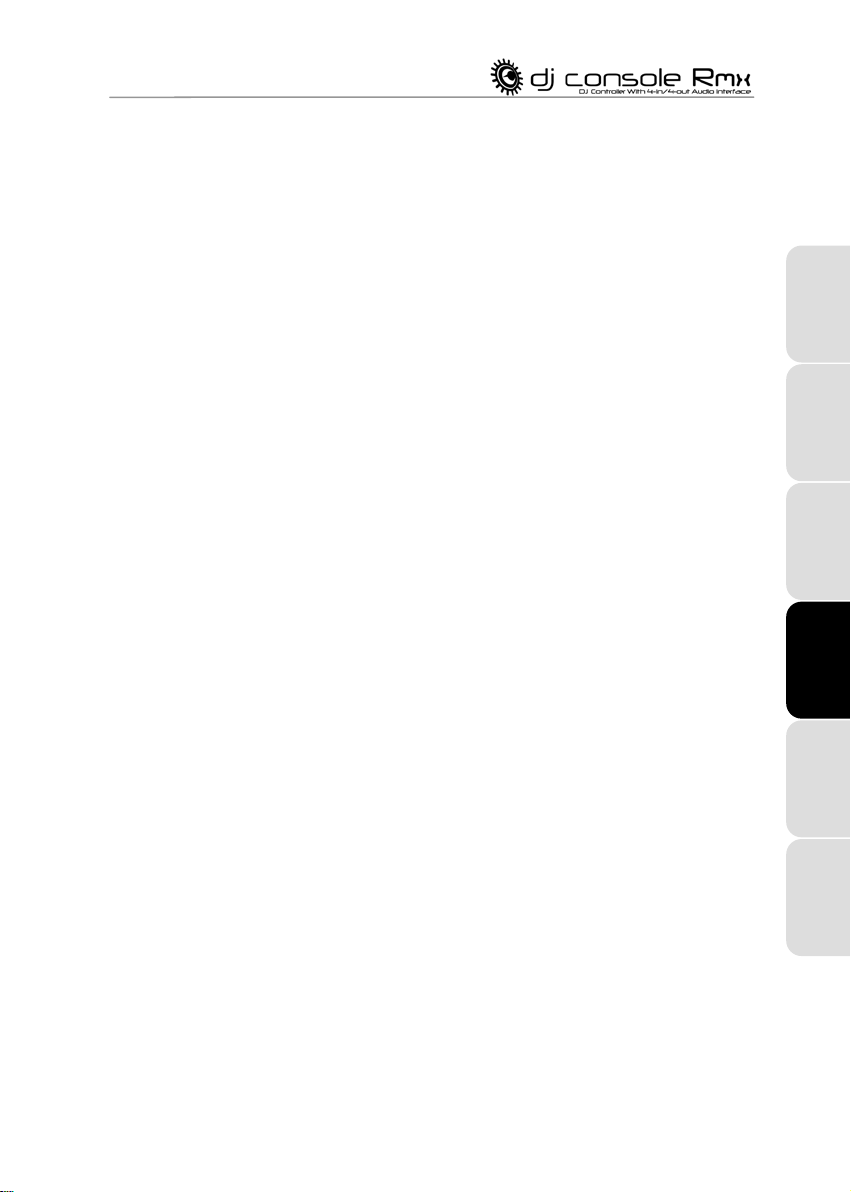
IT A LI AN O
DEUTSCH
ESPAÑOL
NEDERLANDS
E NG LI SH
FRANÇAIS
INHOUDSOPGAVE
1. INLEIDING .......................................................................................................................... 2
2. MINIMALE SYSTEEMVEREISTEN ................................................................................... 3
3. INSTALLATIE .................................................................................................................... 3
3.1. Eerste installatie .......................................................................................................... 3
3.2. De DJ Console Rmx aansluiten en loskoppelen ......................................................... 5
3.3. Stroomverbruik ............................................................................................................ 5
4. OVERZICHT ....................................................................................................................... 6
4.1. De bovenkant .............................................................................................................. 6
4.2. Aansluitingen............................................................................................................... 7
5. UITGANGSOPTIES............................................................................................................ 8
5.1. Speakers en/of een extern mengpaneel aansluiten op uw DJ Console Rmx............. 8
5.2. Koptelefoon aansluiten ............................................................................................... 9
6. INGANGSOPTIES .............................................................................................................. 9
6.1. Externe audiobronnen aansluiten ............................................................................... 9
6.2. Een microfoon aansluiten ......................................................................................... 10
7. FUNCT IES VAN DE DJ CONSOLE RMX........................................................................ 11
7.1. Jog-wielen ................................................................................................................. 11
7.2. Faders (schuifregelaars) ........................................................................................... 11
7.3. De knoppen Afspelen/Pauze, Cue en Stoppen ........................................................ 12
7.4. De knoppen Achteruit en Vooruit .............................................................................. 12
7.5. Pitch-instellingen ....................................................................................................... 12
7.6. Source-knoppen ........................................................................................................ 12
7.7. Effecten en loops (knoppen 1-6) ............................................................................... 13
7.8. Load Deck-knoppen .................................................................................................. 13
7.9. Beat Lock-knoppen ................................................................................................... 14
7.10. Cue Select-knoppen ................................................................................................. 14
7.11. Bladerknoppen .......................................................................................................... 14
7.12. Balance-knop ............................................................................................................ 14
7.13. Monitor Select-knop .................................................................................................. 14
7.14. Equalizer ................................................................................................................... 14
7.15. Kill-knoppen .............................................................................................................. 15
8. TAAKBALKPICTOGRAM EN BEDIE NINGSPANEE L ................................................... 15
8.1. Het taakbalkpictogram van de DJ Console Rmx ...................................................... 15
8.2. Het bedieningspaneel van de DJ Console Rmx gebruiken ...................................... 16
9. DE DJ CONSOL E RMX GEBRUIKEN OP EEN FEEST ................................................. 19
9.1. Overzicht ................................................................................................................... 19
9.2. Mixen in VirtualDJ ..................................................................................................... 19
9.3. Scratchen .................................................................................................................. 23
10. ONDERSTEUNING MIDI-STANDA ARD ......................................................................... 24
11. VEELGESTELDE VRAGEN ............................................................................................ 27
12. TECHNISCHE ONDERSTEUNING .................................................................................. 29
Page 2

1. INLEIDING
De DJ Console Rmx is een krachtig en veelzijdig apparaat dat vrijwel onbeperkte mogelijkheden
biedt om muziek te verwerken en te maken. De DJ Console Rmx kan stand-alone worden
gebruikt of in combinatie met een extern mengpaneel (mixer), en kan zowel digitale
audiobestanden als externe analoge audiobronnen, waaronder draaitafels, mixen. Het gebruik
van de DJ Console Rmx is eenvoudig te leren terwijl het apparaat toch vele zeer geavanceerde
functies biedt. Het is de perfecte keuze voor iedere gebruiker, van beginner tot doorgewinterde
professional.
De DJ Console Rmx werkt met digitale audiobestanden, inclusief MP3. Het is misschien goed er
op deze plaats nog eens op te wijzen dat voor alle muziek auteursrechten gelden. Houd u dus
aan de geldende wettelijke voorschriften en steun uw favoriete artiesten door hun werk langs
legale weg aan te schaffen.
2/32 – Handleiding
Page 3
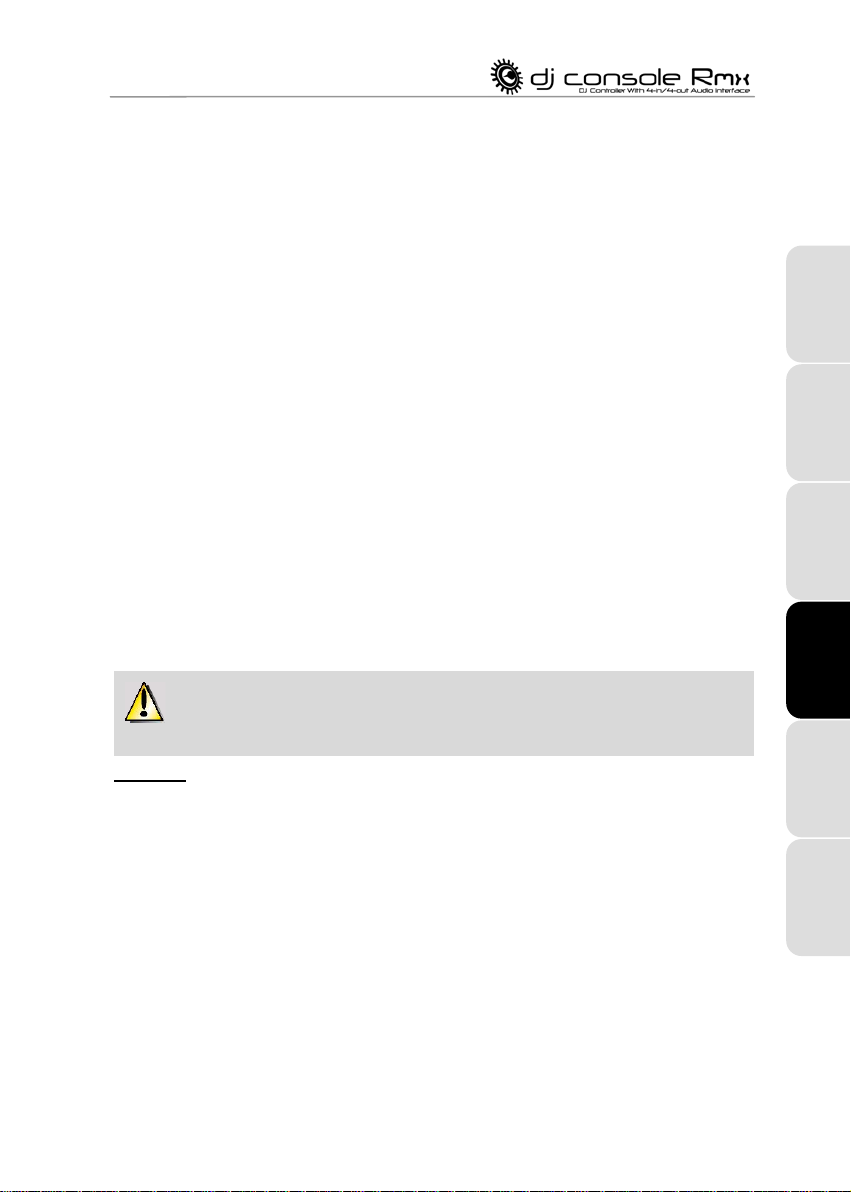
IT A LI AN O
DEUTSCH
ESPAÑOL
NEDERLANDS
E NG LI SH
FRANÇAIS
2. MINIMALE SYSTEEMVEREISTEN
Voordat u de DJ Console Rmx aansluit op de computer, moeten eerst de drivers
worden geïnstalleerd.
Pc:
Desktop/notebook-pc met Intel Pentium III/Athlon 1 GHz of compatibele processor
512 MB RAM
Besturingssysteem: Microsoft Windows® XP / Vista® 32-bits
Vrije USB-poort
Koptelefoon of actieve speakers
Cd-rom of dvd-romstation
1024x768 videoresolutie
Microfoon, internetaansluiting + 100 MB vrije ruimte op de harde schijf voor applicaties
Mac:
Desktop/notebook Mac met 1,5 GHz-processor
512 MB RAM
Besturingssysteem: Mac OS 10.4/10.5 of hogere Mac OS 10-versie
Vrije USB-poort
Koptelefoon of actieve speakers
Cd-rom of dvd-romstation
1280x800 videoresolutie
Microfoon, internetaansluiting + 100 MB vrije ruimte op de harde schijf voor applicaties
3. INSTALLATIE
3.1. Eerste installatie
Opmerking
beschreven in deze handleiding.
Omdat drivers voortdurend worden verbeterd, kan het zijn dat de drivers die op uw cd-rom
worden meegeleverd, niet de meest recente zijn. Ga naar de Hercules-website om eventueel de
meest recente drivers op te halen.
: de installatieschermen en -procedure op uw pc kunnen licht afwijken van hetgeen
Handleiding – 3/32
Page 4
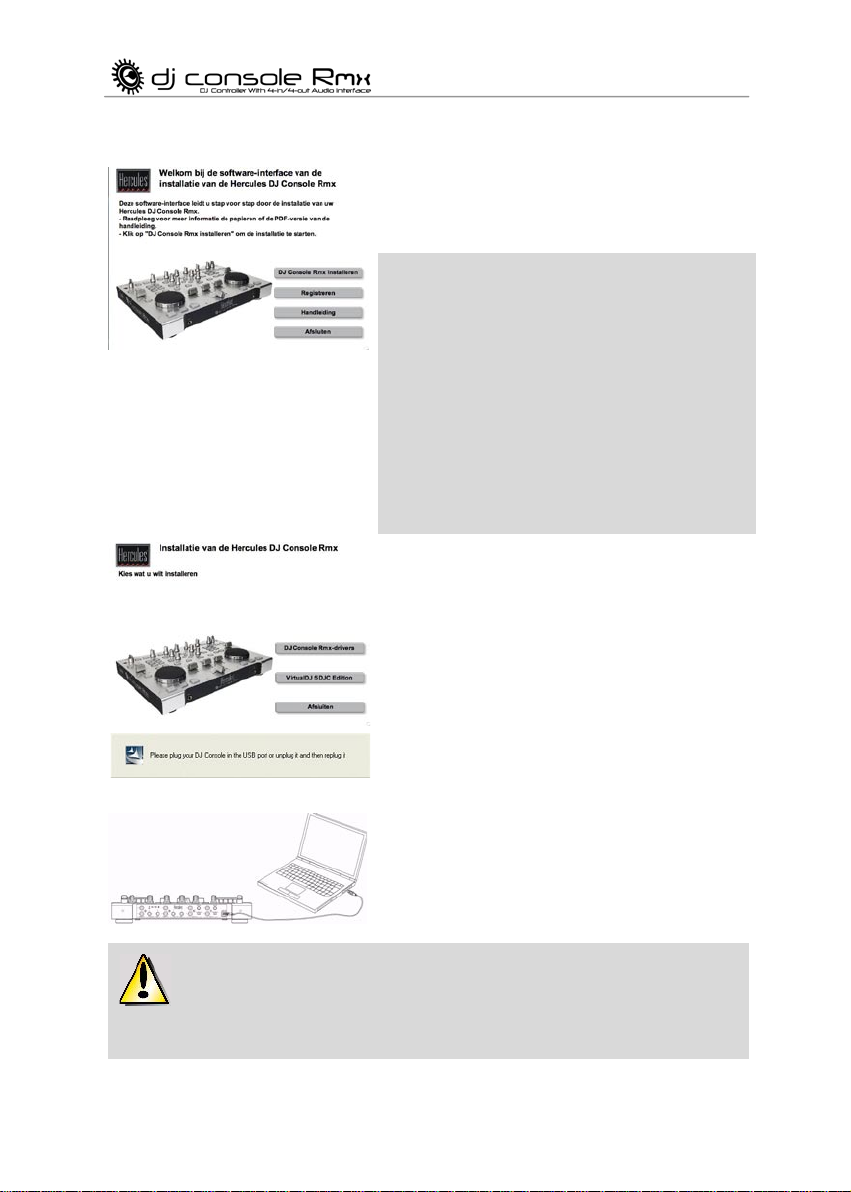
- Plaats de installatie-cd in het cd-romstation.
Het installatiemenu van de DJ Console Rmx verschijnt
automatisch.
Als het installatiemenu niet automatisch
verschijnt:
Pc:
- Dubbelklik op Computer (Windows Vista) of Deze computer
(Windows XP).
- Dubbelklik op het pictogram van uw cd-romstation.
- Dubbelklik op Setup.exe.
Mac:
- Open de Finder.
- Dubbelklik op het pictogram van uw cd-romstation.
- Dubbelklik op Setup.exe.
Volg de instructies op het scherm om de drivers en software te
installeren.
Er wordt een dialoogvenster weergegeven waarin u wordt
gevraagd de DJ Console Rmx aan te sluiten op een USBpoort van uw computer.
- Sluit de DJ Console Rmx met behulp van de meegeleverde
USB-kabel aan op een van de USB-poorten van de
computer.
Het is aan te bevelen de DJ Console Rmx aan te sluiten op een van de vaste USBpoorten van de computer of op een USB-hub met eigen stroomvoorziening. Sluit de console
niet aan op een USB-hub zonder eigen stroomvoorziening.
3.1.1. Drivers en software installeren
De computer detecteert de DJ Console Rmx en installeert automatisch de benodigde drivers.
4/32 – Handleiding
Page 5
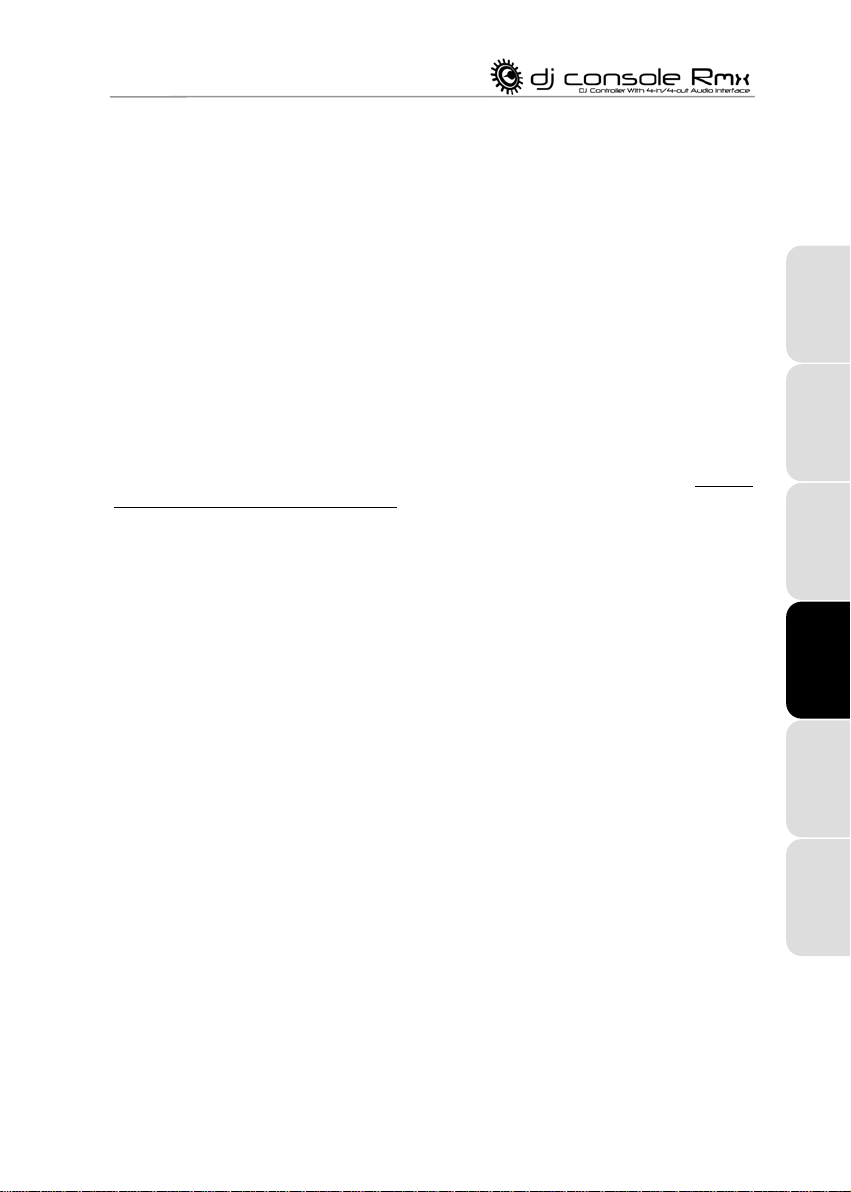
IT A LI AN O
DEUTSCH
ESPAÑOL
NEDERLANDS
E NG LI SH
FRANÇAIS
Een balk op het scherm geeft de voortgang van de installatie weer. De installatie kan tot 30
seconden in beslag nemen, afhankelijk van uw computer.
- De installatie moet volledig worden uitgevoerd totdat een bericht wordt weergegeven dat deze is
voltooid. U mag deze installatie niet onderbreken.
Wanneer u VirtualDJ voor de eerste keer uitvoert, wordt u gevraagd uw serienummer voor
VirtualDJ in te voeren. Dit nummer staat op de envelop van de installatie-cd van de DJ Console
Rmx.
- Voer het serienummer in en druk op OK.
VirtualDJ wordt nu automatisch gestar t. Op uw bureaublad wordt een pictogram geplaatst voor
VirtualDJ.
Windows kan u na de installatie vragen uw computer opnieuw te starten.
Op de taakbalk verschijnt het pictogram van de DJ Console Rmx ten teken dat de DJ Console
Rmx klaar is voor gebruik.
Voor informatie over het starten van het bedieningspaneel raadpleegt u sectie 8.1. Het
taakbalkpictogram van de DJ Console Rmx
.
3.2. De DJ Console Rmx aansluiten en loskoppelen
Het gebruik van de DJ Console Rmx levert geen conflicten op met de interne geluidskaart van de
computer. Als u de DJ Console Rmx aansluit, wordt deze automatisch herkend als primaire
geluidskaart en zodra u de console loskoppelt, neemt de geluidskaart in de computer zijn normale
taak weer over.
Dit betekent dus dat de DJ Console Rmx, mede dankzij de USB-aansluiting, op elk gewenst
moment kan worden aangesloten of losgekoppeld, ook als de computer aan staat.
3.3. Stroomverbruik
De DJ Console Rmx is ontworpen om zo min mogelijk stroom te gebruiken wanneer deze is
aangesloten op uw computer via USB.
Handleiding – 5/32
Page 6
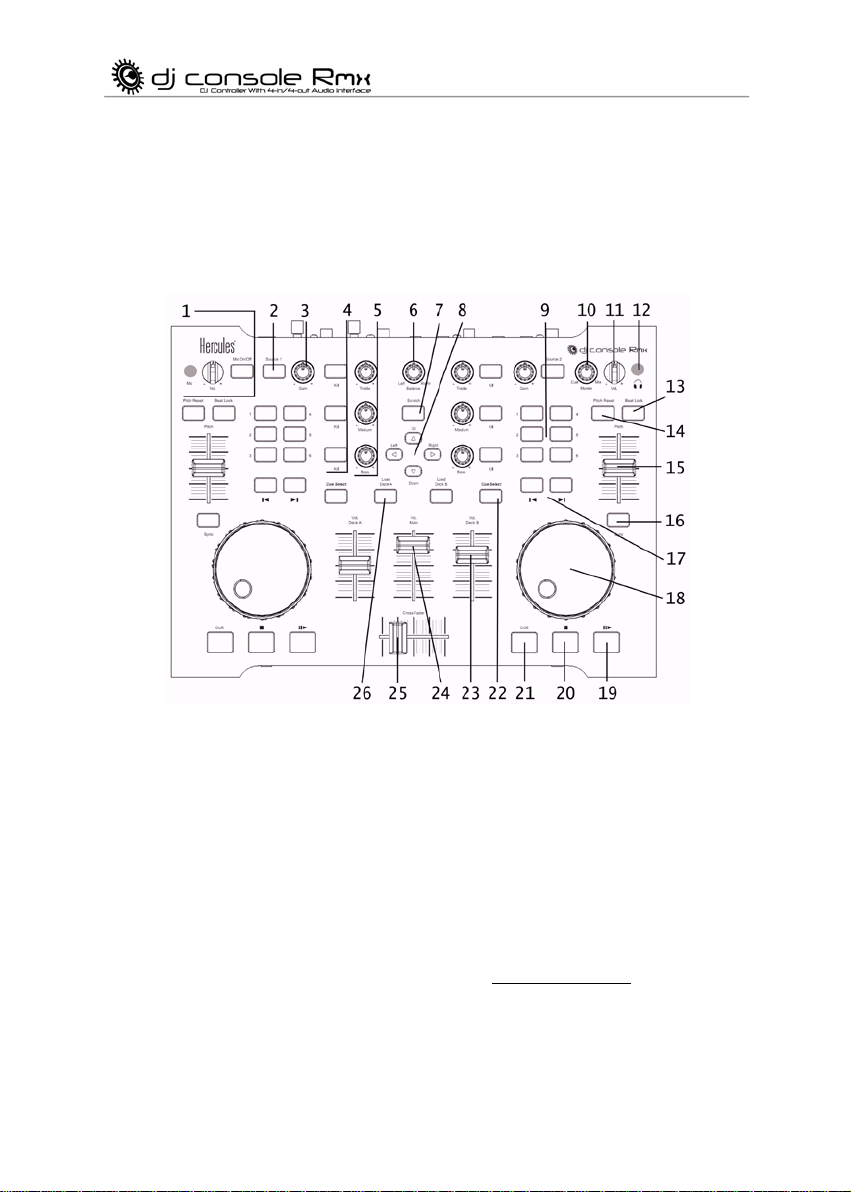
4. OVERZICHT
4.1. De bovenkant
De DJ Console Rmx heeft een aantal knoppen, regelaars en andere bedieningselementen
waarmee u samenwerkt met de DJ-software. Deze bedieningselementen zijn in twee sets
onderverdeeld. De twee helften, links en rechts, van het bedieningspaneel corresponderen
namelijk elk met een afzonderlijk deck in de DJ-software. Hieronder vindt u een beschrijving van
de standaardfunctie van elk van de bedieningselementen.
1. ¼" microfoonaansluiting, volumeknop voor microfoon en Mic On/Off-knop
2. Source-knop: biedt de keuze tussen het afspelen van muziek op de computer en een
ingangsbron voor externe audio
3. Gain-knop: verhoogt of verlaagt het muziekvolume op elk deck
4. Kill-knoppen: druk op deze knoppen om hoge, midden- en lage tonen weg te filteren of te
herstellen
5. Equalizerknoppen: stellen de hoge, midden- en lage tonen in op het gewenste niveau
6. Balance-knop: de balans van de hoofduitgang (1-2) tussen het linker- en rechterkanaal
instellen
7. Scratch-knop: bepaalt of de jog-wielen worden gebruikt om te scratchen of te zoeken in een
nummer (de scratchmodus is standaard ingeschakeld)
8. Up/Down/Left/Right-knoppen: hiermee kunt u navigeren in het menu
9. Knoppen 1-6: speciale effecten/loops maken (zie sectie 7.7 Effecten en loops
10.Monitor Select-knop: regelt de muziek die wordt afgespeeld op de koptelefoon, zodat kan
worden beluisterd hoe een nieuw nummer in het geheel wordt gemixt
11.Volumeknop koptelefoon: hiermee kan het volume van de koptelefoon worden aangepast
12.¼" koptelefooningang
13.Beat Lock-knop: zorgt dat de pitch behouden blijft wanneer het tempo wordt aangepast
6/32 – Handleiding
)
Page 7
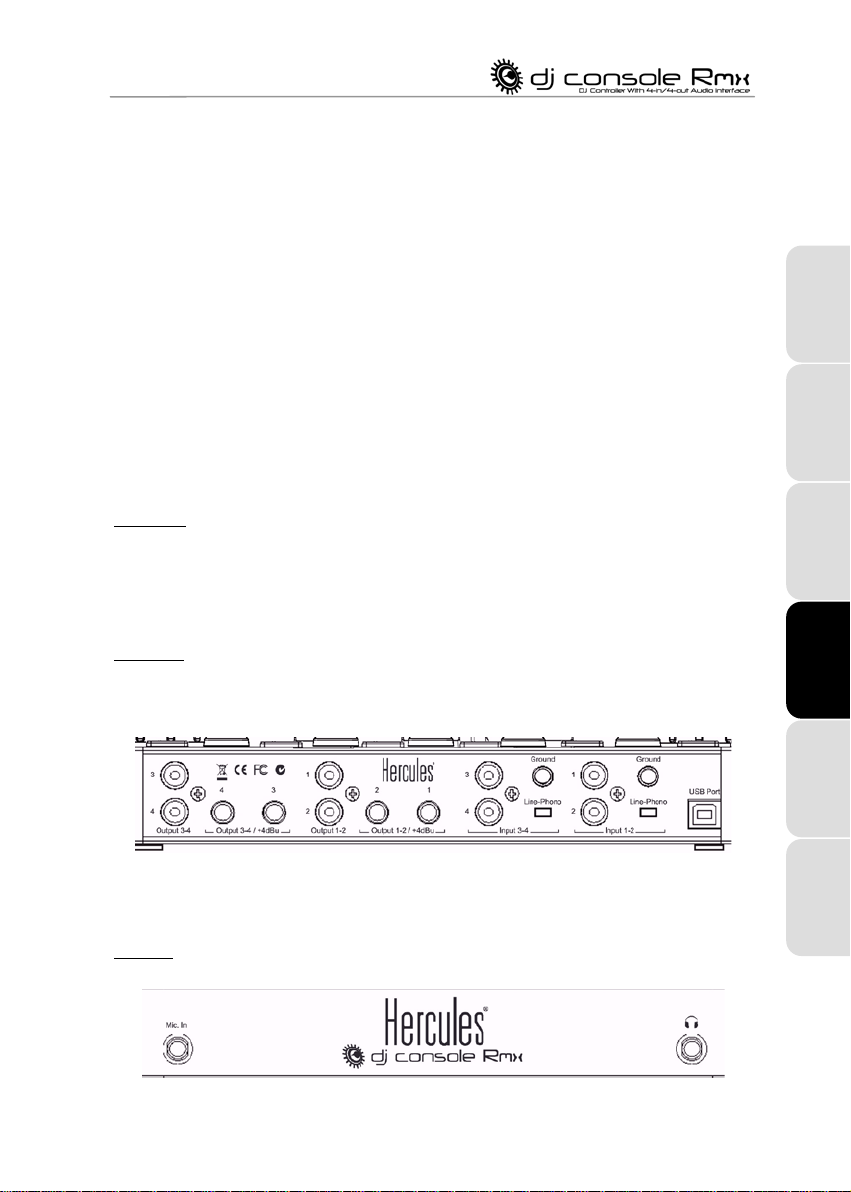
IT A LI AN O
DEUTSCH
ESPAÑOL
NEDERLANDS
E NG LI SH
FRANÇAIS
14.Reset-knop: hiermee kan de pitch geleidelijk worden teruggezet naar de oorspronkelijke
instelling
15.Pitch-schuifregelaar: de pitch verhogen of verlagen
16.Sync-knop: hiermee kan de BMP van een nummer worden gesynchroniseerd met de BMP van
de muziek op het andere deck
17.Navigatieknoppen: hiermee wordt de cursor achteruit of vooruit verplaatst binnen een nummer
18.Jog-wielen: kunnen worden gebruikt voor scratchen, navigeren binnen nummers of bladeren
door het menu
19.Afspelen/Pauze-knop: hiermee wordt het afspelen gestopt en het cue point ingesteld op de
huidige positie in het nummer
20.Stoppen-knop: hiermee wordt het afspelen gestopt zonder het cue point in het nummer wordt
gewijzigd
21.Cue-knop: hiermee wordt een cue point in het nummer ingesteld
22.Cue Select-knop: selecteert het deck dat op de koptelefoon wordt afgespeeld
23.Volumefader van deck: regelt het volume van het deck
24.Hoofdvolumefader: regelt het hoofdvolume
25.Crossfader: regelt de verhouding tussen het volume van het linker- en rechterdeck tijdens het
mixen van twee nummers
26.Load Deck-knop: laadt het nummer op het desbetreffende deck
Opmerking
: de hier gegeven beschrijvingen hebben betrekking op de standaardfuncties van de
DJ Console Rmx. Afhankelijk van het programma dat u gebruikt, kunnen deze functies variëren.
4.2. Aansluitingen
De DJ Console Rmx heeft een groot aantal aansluitingen aan voor- en achterkant, waarop u
diverse apparatuur kunt aansluiten (zie afbeeldingen hieronder).
Achterkant
Standaard Standaard Standaard Standaard
tulpuitgang tulpuitgang tulpingang tulpingang USB 3-4 (-10dBv) 1-2 (-10dBv) 3-4 1-2 aansluiting
¼" plu g ¼ " p lug Aard e Aard e
uit voor pro hardware uit voor pro hardware voor phono/ voor phono/
3-4 (+4dBu) 1-2 (+4dBu) Li ne-P hon o-schakelaar L in e-P ho no-schakelaar
ongebalanceerd ongebalanceerd (deck B) (deck A)
Voorkant
Microfoonaansluiting Koptelefoonaansluiting
Handleiding – 7/32
Page 8
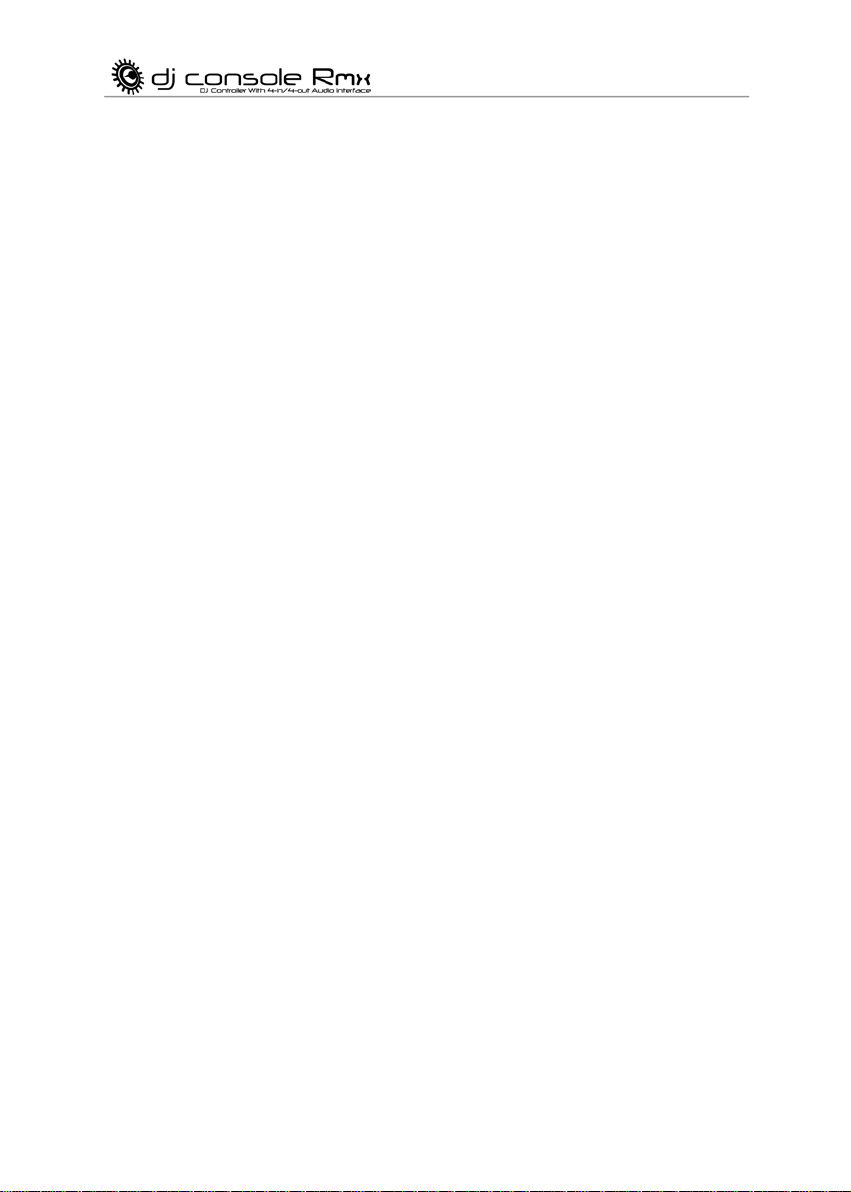
5. UITGANGSOPTIES
Er zijn twee soorten aansluitingsmogelijkheden voor speakers: met tulpstekkers of met ¼"pluggen. In beide gevallen worden twee monostekkers gebruikt, die elk op een afzonderlijk kanaal
(links en rechts) moeten worden aangesloten. De tulpstekkers worden gebruikt voor het
aansluiten van standaardapparatuur, terwijl de ¼"-pluggen worden gebruikt voor professionele
apparatuur, zoals geluidsinstallaties voor een groot publiek (PA's).
Selecteer het type aansluiting dat het beste past bij de apparatuur die u gebruikt. Gewoonlijk
wordt uitgang 1-2 gebruikt voor de mix die u live afspeelt en uitgang 3-4 voor het monitoren of
voor een extern mengpaneel. Op de aansluiting van uitgang 3-4 en van de koptelefoon staat altijd
hetzelfde geluid.
5.1. Speakers en/of een extern mengpaneel aansluiten op uw DJ
Console Rmx
Gebruik de 4 mono tulpaansluitingen (uitgangen 1, 2, 3, 4) om bijvoorbeeld een hifi-systeem aan
te sluiten op uitgang 1-2 van de DJ Console Rmx en nummers vooraf te beluisteren op de
koptelefoon of via uitgang 3-4. U kunt dan met de meegeleverde VirtualDJ-software een mix voor
het publiek afspelen op een standaardvolume van -10dBv.
Via de 4 mono ongebalanceerde ¼” jack-aansluitingen (uitgangen 1, 2, 3, 4) kunt u muziek voor
het publiek draaien op een professioneel volume van +4dBu. Sluit bijvoorbeeld een PA aan op de
uitgang 1-2 van de DJ Console Rmx en beluister de nummers vooraf op de koptelefoon of via
uitgang 3-4.
Dankzij deze verschillende aansluitmogelijkheden kunt u meer met uw muziek doen. U kunt
bijvoorbeeld:
De ¼" jack-uitgangen aansluiten op een geluidsinstallatie om de mix af te spelen voor het publiek
en tegelijkertijd de tulpuitgangen aansluiten op de audiolijningang op een andere computer om de
mix online uit te zenden. Of:
Deck A afspelen over uitgangen 1-2 en deck B over uitgangen 3-4 (met VirtualDJ 5 Pro of een
andere toepassing) en de mix naar een extern mengpaneel exporteren.
- Zorg dat de computer uit staat en dat overige audioapparatuur is uitgeschakeld voordat u
apparatuur aansluit.
- Sluit de hoofdspeakerset aan op de tulpaansluitingen van Output 1-2 (aansluiting 1 is voor de
linker speaker en aansluiting 2 voor de rechter speaker) of op de ¼" jack-aansluitingen van
Output 1-2.
- Sluit een eventuele tweede speakerset (monitorluidsprekers bijvoorbeeld) aan op de
tulpaansluitingen van Output 3-4 (aansluiting 3 is voor de linker speaker en aansluiting 4 voor
de rechter speaker) of op de ministekkeruitgang van Output 3-4. Op deze uitgangen kan ook
een extern mengpaneel worden aangesloten.
8/32 – Handleiding
Page 9
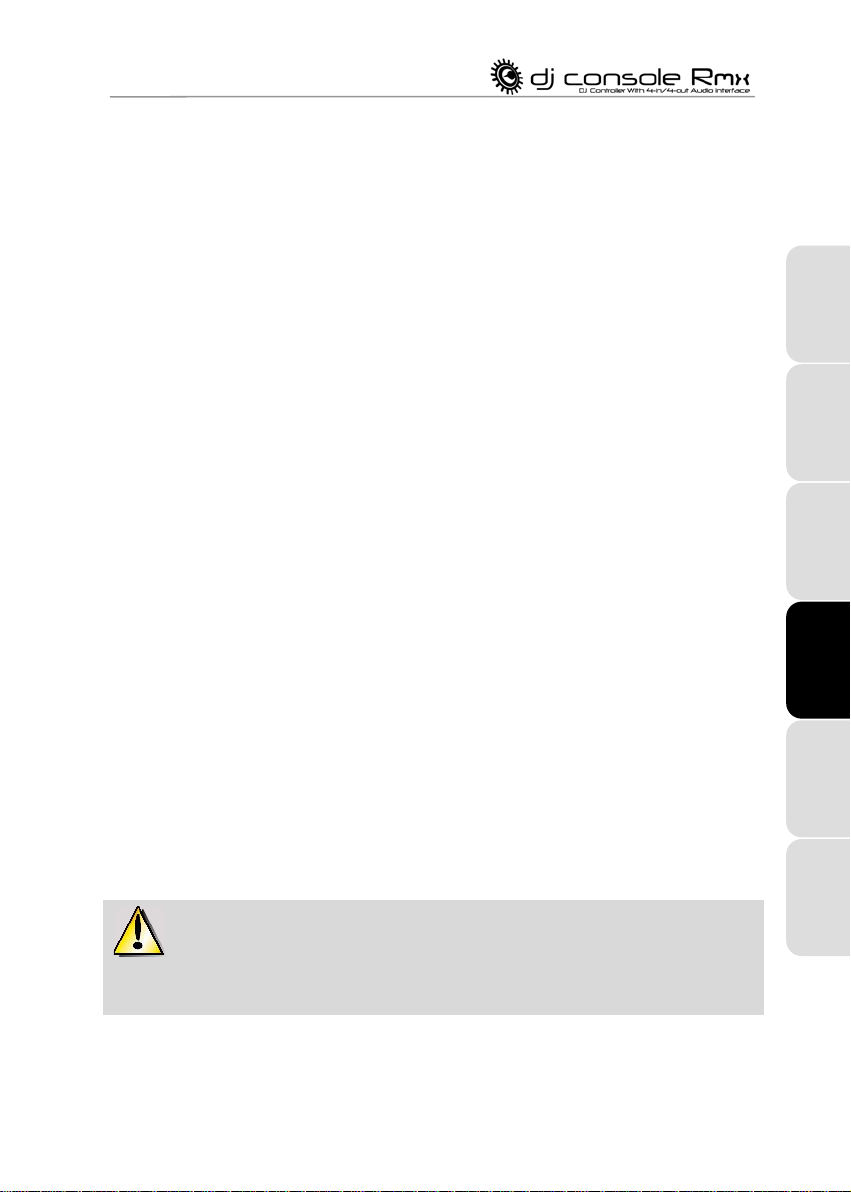
IT A LI AN O
DEUTSCH
ESPAÑOL
NEDERLANDS
E NG LI SH
FRANÇAIS
Uw speakers en/of een extern mengpaneel zijn nu klaar voor gebruik met uw DJ Console Rmx.
Wanneer u apparatuur zoals een cd- of MP3-speler aansluit, moet de Line-Phono-
schakelaar op Line worden ingesteld. Als u dat niet doet, is het ingangssignaal veel te sterk en
kan de apparatuur mogelijk beschadigd raken.
5.2. Koptelefoon aansluiten
De DJ Console Rmx beschikt over twee koptelefoonaansluitingen: een aan de bovenkant en een
aan de voorkant. De console is ontworpen voor gebruik met DJ-koptelefoons (stereo, impedantie
tussen 16 en 64 Ohm).
U kunt maar één koptelefoonuitgang tegelijk gebruiken: als er twee koptelefoons tegelijk worden
aangesloten, heeft de koptelefoon op de aansluiting aan de bovenkant voorrang boven de
koptelefoon die aan de voorzijde is aangesloten.
6. INGANGSOPTIES
6.1. Externe audiobronnen aansluiten
U kunt praktisch elke denkbare audiobron, inclusief draaitafels, aansluiten op de DJ Console
Rmx. U kunt zelfs tijdgecodeerde vinylplaten en cd's gebruiken in combinatie met
muziekbestanden op de computer, waardoor de ultieme mixervaring ontstaat en analoge en
digitale muziek in optima forma samenkomen. U kunt dan een hybride mix maken waarbij digitale
audiotracks van de computer op het ene deck gecombineerd worden afgespeeld met muziek van
een analoge audiobron die is aangesloten op het andere deck.
Op de achterzijde van de DJ Console Rmx bevinden zich 4 audio-ingangen: 2 stereo audioingangen voor totaal 2 paar aansluitingen voor dubbele tulpstekkers. Sluit de gewenste audiobron
aan op de witte (linker) en rode (rechter) aansluiting voor tulpstekkers: ingang 1-2 voor deck A en
ingang 3-4 voor deck B. Zo kan het muziekbestand van de computer dat wordt afgespeeld op
deck A worden vervangen door de muziek die wordt afgespeeld over ingangen 1-2, en het
muziekbestand op deck B worden vervangen door de over ingangen 3-4 afgespeelde muziek.
Ook kunt u de frequenties en het volume van de externe audiobron op dezelfde manier afstellen
als bij een muziekbestand op de computer. Hierdoor kunt u naadloos mixen en een totale controle
behouden over het geluid van de gemixte muziek.
Rechts van elk ingangspaar bevindt zich een Line-Phono-schakelaar: Met deze schakelaar kan
het volume van de voorversterker voor elke stereo-ingang worden ingesteld op line (cd-/MP3speler) of phono (draaitafel). Deze schakeling is nodig omdat het uitgangssignaal van een
draaitafel aanzienlijk zwakker is dan dat van een cd- of MP3-speler. Hierdoor is een extra
voorversterking vereist om een vergelijkbaar volume te bereiken.
Handleiding – 9/32
Page 10
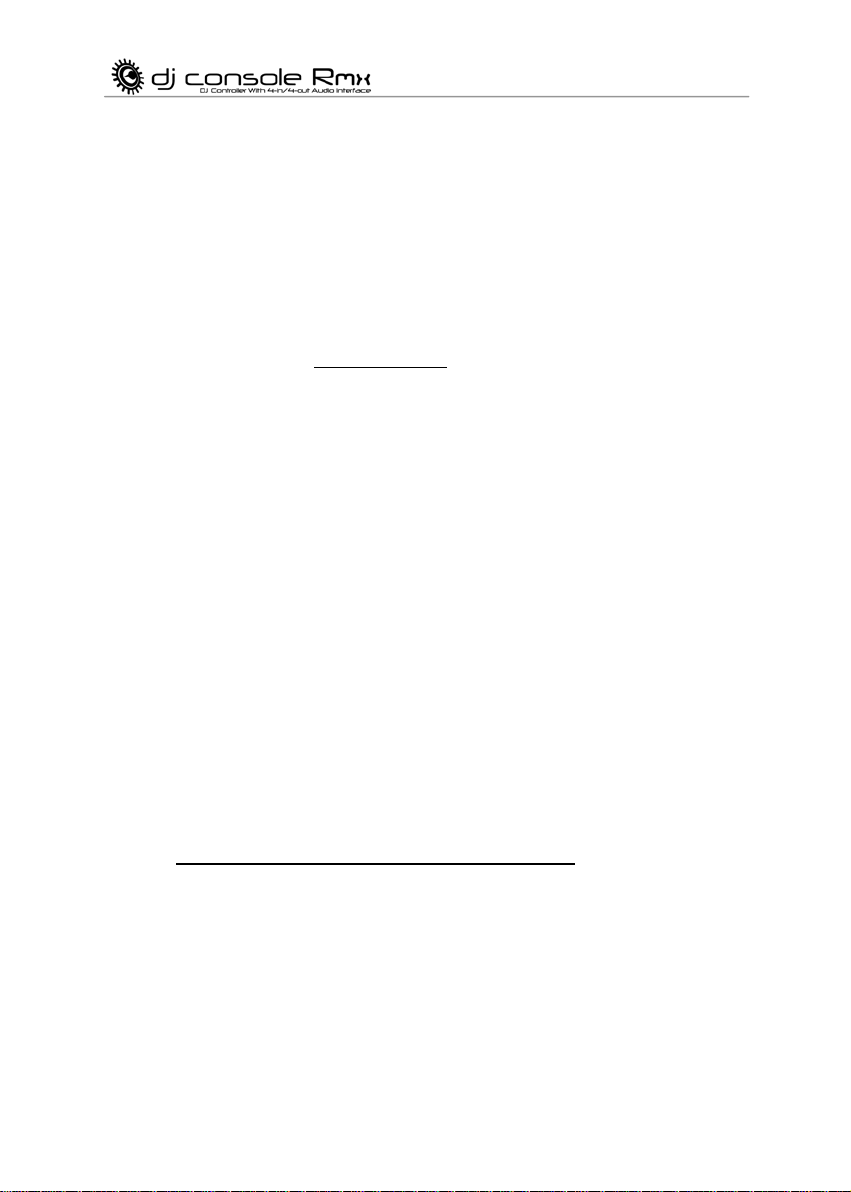
Bij de aansluiting van een draaitafel:
- Zet de Line-Phono-schakelaar in de stand Phono.
- Sluit de aardedraad van de draaitafel aan op de aarde-aansluiting boven de Line-Phono-
schakelaar. Met een goede aarding is het geluid van de draaitafel vrij van storingen en krijgt
het een kristalheldere kwaliteit.
Met de twee Source-knoppen op de DJ Console Rmx (Source 1 voor deck A, Source 2 voor
deck B) kunt u audio-ingang voor het desbetreffende deck regelen. De ingang is standaard
ingesteld op computeraudio: druk op de Source-knop om naar de externe audiobron over te
schakelen. Druk nogmaals op deze knop om de externe bron uit te schakelen en terug te keren
naar computeraudio (zie sectie 7.6 Source-knoppen
Gebruik de Gain-knoppen op de DJ Console Rmx om het volume van elk deck in te stellen.
Als u cd-spelers met een hoger uitgangssignaal dan + 4dBu wilt aansluiten op de DJ Colole Rmx-
ingangen, moet u het uitgangssignaal van de cd-speler dempen met volumebegrenzers, zoals de
Nano Patch van SM Pro Audio.
).
6.2. Een microfoon aansluiten
De DJ Console Rmx beschikt over twee microfoonaansluitingen: een mono ¼" jack-aansluiting
aan de bovenkant en een aan de voorkant. U kunt maar één microfooningang tegelijk gebruiken:
als er twee microfoons tegelijk worden aangesloten, heeft de microfoon op de aansluiting aan de
bovenkant voorrang boven de microfoon die aan de voorzijde is aangesloten.
Gebruik de microfoon om boven de muziek uit tegen uw publiek praten (en de microfooningang
bijvoorbeeld te mixen met audio-uitgangen 1-2) of om de muziek op deck A te vervangen door uw
eigen stem.
Druk op de Mic On/Off-knop op de DJ Console Rmx om de microfoon aan of uit te zetten. Met de
volumeknop naast de microfooningang kunt u het ingangsvolume van de microfoon aanpassen.
De microfooningang van de DJ Console Rmx beschikt over een talkover-functie, waarmee het
volume van de muziek automatisch wordt gedempt zodat u goed verstaanbaar bent voor het
publiek. Het oorspronkelijke muziekvolume wordt hersteld zodra de microfooningang wordt
uitgeschakeld.
Zie sectie 8.2 Het bedieningspaneel van de DJ Console Rmx gebruiken
talkover-demping en het gebruik van de microfoon.
voor meer informatie over
10/32 – Handleiding
Page 11

IT A LI AN O
DEUTSCH
ESPAÑOL
NEDERLANDS
E NG LI SH
FRANÇAIS
7. FUNCTIES V AN DE DJ CONSOLE RMX
7.1. Jog-wielen
Met de jog-wielen van de DJ Console Rmx kunnen draaitafels worden geëmuleerd. Door met het
jog-wiel te draaien kunt u scratchen of de cursor vooruit of achteruit plaatsen binnen
muzieknummers om een cue point te selecteren waarop u het afspelen wilt laten beginnen.
De jog-wielen hebben een instelbare weerstand, die desgewenst aan uw voorkeur kan worden
aangepast door de schroeven van elk jog-wiel aan de onderzijde van het apparaat losser of
vaster te draaien om de weerstand te verhogen of verkleinen. U kunt de gevoeligheid ervan ook
aanpassen met het bedieningspaneel. U kunt de standaardgevoeligheid behouden of de
gevoeligheid met een factor twee of vier verkleinen. Ook kunnen de jog-wielen worden
uitgeschakeld via het bedieningspaneel.
Met de Scratch-knop kan de functie van de jog-wielen worden gewijzigd (de scratchmodus is
standaard ingeschakeld): druk op de knop om de zoekfunctie in te schakelen en voorwaarts of
achterwaarts te zoeken binnen een nummer. Druk nogmaals op de knop om de standaardfunctie
scratchen weer in te stellen.
U kunt ook door muzieklijsten bladeren met behulp van de jog-wielen. Als een map een grote
hoeveelheid muziekbestanden bevat, houdt u de Up- of Down-knop op de console ingedrukt en
draait u aan het jog-wiel om snel door de lijst te bladeren.
7.2. Faders (schuifregelaars)
Crossfader
De DJ Console Rmx speelt per deck één stereomuzieknummer af (twee stereomuzieknummers
tegelijkertijd). De crossfader schakelt tussen het linker- en rechterdeck, zodat de DJ de mix
tussen de twee decks en dus tussen de twee nummers kan bepalen.
Als de crossfader helemaal naar rechts staat, is de mix (de muziek die het publiek hoort) voor
100% van het rechterdeck afkomstig: de muziek die wordt afgespeeld op het linkerdeck, hoort het
publiek niet. Als de crossfader in het midden staat, is de muziek voor 50% afkomstig van het
linkerdeck en voor 50% van het rechter, enzovoort.
2 pitchfaders
Met de pitchfaders kunt u de afspeelsnelheid van een nummer wijzigen: de BPM (Beats Per
Minute) verhogen of verlagen om dansen makkelijk te maken. Nieuwe muzieknummers worden
ingesteld op dezelfde BPM als het vorige nummer zodat dansers hun ritme niet hoeven te
veranderen tijdens de overgang tussen nummers.
Door de pitch te wijzigen, verandert doorgaans de snelheid en toon van de muziek: sneller
betekent een hogere toon, langzamer betekent een lagere toon. Het is ook mogelijk om dezelfde
pitch en toon te behouden. Dit kan door de Beat Lock-knop in te drukken voordat u de pitch
wijzigt. De pitchfader verandert dan alleen het tempo (de snelheid) van het nummer en niet de
pitch zelf. Deze modus wordt mastertempo genoemd.
Handleiding – 11/32
Page 12

3 volumefaders
De volumefader van deck A regelt het volume van de op deck A afgespeelde muziek, terwijl de
volumefader van deck B het volume regelt van de op deck B afgespeelde muziek. De
hoofdvolumefader regelt het hoofdvolume.
Door het volume van deck A of deck B te wijzigen, kunt u de overgangen tussen de twee decks
vloeiend laten verlopen.
Als het volume op een van de decks niet sterk genoeg is wanneer de volumefader op het
maximale niveau is ingesteld, draait u aan de Gain-knop van dat deck om het volume van het
deck te verhogen.
7.3. De knoppen Afspelen/Pauze, Cue en Stoppen
Deze knoppen zijn beschikbaar voor beide decks op de DJ Console Rmx.
- Afspelen: start het afspelen van de muziek. De Pauze-knop stopt de muziek op de huidige
positie in het nummer en stelt het cue point op deze positie in.
- Cue: stelt een cue point in (een markering die aangeeft waar het afspelen moet beginnen) op
de huidige positie in het nummer.
- Stoppen: stopt het afspelen van de muziek zonder dat het cue point van het nummer wordt
gewijzigd.
7.4. De knoppen Achteruit en Vooruit
Met deze navigatieknoppen, die zich boven het jog-wiel van elk deck bevinden, kunt u de cursor
snel verplaatsen binnen een muzieknummer. Zo kunt u snel naar de gewenste positie in een
nummer gaan.
7.5. Pitch-instellingen
- Reset: zet de pitch van de muziek geleidelijk terug naar de oorspronkelijke pitch, ongeacht de
positie van de pitchfader.
- Beat Lock: in VirtualDJ 5 DJC Edition schakelt deze knop het mastertempo in en uit. Met het
mastertempo behoudt de muziek haar huidige toon, waardoor u het tempo kunt veranderen
zonder de toon te wijzigen.
- Sync: door op deze knop te drukken wordt de snelheid (BPM) van de op een deck
afgespeelde muziek afgestemd op de snelheid (BPM) van de muziek die op het andere deck
wordt afgespeeld.
7.6. Source-knoppen
Druk op Source 1 of Source 2 om de computeraudio die op respectievelijk deck A of deck B
wordt afgespeeld, te vervangen door muziek van de audiobron die op de bijbehorende ingang is
aangesloten. Druk nogmaals op deze knop om de externe audiobron uit te schakelen en terug te
keren naar de computeraudio.
12/32 – Handleiding
Page 13

IT A LI AN O
DEUTSCH
ESPAÑOL
NEDERLANDS
E NG LI SH
FRANÇAIS
Before enabling an external audio source, be sure that you have set the Line-Phono
switch for the input in question to the appropriate level: Line (for CD or MP3 players, for example)
or Phono (for a turntable). Stel vervolgens het juiste ingangsvolume voor het apparaat in door de
gain (versterking) aan te passen met behulp van de bijbehorende Gain-knop.
7.7. Effecten en loops (knoppen 1-6)
Met deze knoppen kunt u in VirtualDJ effecten toepassen op de muziek of een deel van een
nummer blijvend herhalen. U kunt een effect moduleren door aan het jog-wiel te draaien terwijl u
de effectknop ingedrukt houdt. De effecten kunnen aan elk van de zes knoppen worden
toegewezen. De volgende beschrijvingen van de standaardfuncties zijn dan ook alleen ter
illustratie.
- Knop 1 (Loop Start): markeert het beginpunt van een loop.
- Knop 2 (Pitch bend -): 'buigt' de pitch van de muziek omlaag.
- Knop 3 (Flanger): past een geluidseffect toe met een korte vertraging, vergelijkbaar met het
geluidseffect van een opstijgend vliegtuig.
- Knop 4 (Loop Einde): markeert het eindpunt van een loop.
- Knop 5 (Pitch bend +): 'buigt' de pitch van de muziek omhoog.
- Knop 6 (Beatgrid): voegt een beatpatroon aan een muzieknummer toe op basis van het
tempo van het nummer.
Verder kunnen de volgende functies aan de knoppen worden toegewezen:
- Record Sample: maakt een opname van de muziek.
- Play Sample: speelt het opgenomen muziekfragment af. Zo kunt u een eerder opgeslagen
sample afspelen.
- Backspin: een nabootsing van het effect dat optreedt wanneer een DJ de draaitafel stil zet en
de plaat een zet geeft zodat deze even achteruit loopt. Met deze knop wordt één impuls naar
achteren gegeven.
- Brake: vertraagt de muziek totdat deze, als u blijft vertragen, uiteindelijk totaal tot stilstand
komt.
- Overloop: zet een lus van 1, 2, 4, 8 of 16 beats over de muziek heen.
7.8. Load Deck-knoppen
Gebruik deze knoppen om het gemarkeerde muzieknummer te laden op deck A of deck B.
Handleiding – 13/32
Page 14

7.9. Beat Lock-knoppen
Druk op de Beat Lock-knop op een deck om de muziek op dezelfde pitch of toonhoogte af te
spelen terwijl u het tempo op dat deck verandert. Deze functie wordt ook wel het mastertempo
genoemd. Als u deze functie inschakelt, blijft de toonhoogte van de muziek behouden wanneer u
het tempo verhoogt of verlaagt.
7.10. Cue Select-knoppen
Gebruik de Cue Select-knoppen om te kiezen welk deck wordt gemonitord op de koptelefoon. Er
kan maar één Cue Select-knop (ofwel één deck) tegelijk worden ingeschakeld.
7.11. Bladerknoppen
Gebruik de knoppen Up, Down, Left en Right om in mappen en muziekbibliotheken te bladeren.
- Up/Down-knoppen: naar het vorige (Up) of volgende (Down) muziekbestand of de vorige of
volgende map gaan. U kunt in snel tempo door de muzieklijsten bladeren door de Up of Downknop ingedrukt te houden en aan het jog-wiel te draaien.
- Left/Right-knoppen: naar een andere hoofdmap gaan (Left) of een map invoeren (Right).
7.12. Balance-knop
Gebruik de balansknop om de balans in te stellen van de hoofduitgang (1-2) tussen het linker- en
rechterkanaal.
7.13. Monitor Select-knop
Gebruik de Monitor Select-knop om de overgang naar de volgende muziek vooraf te beluisteren
en af te stemmen op de koptelefoon of monitor. Als de knop in de Cu e-stand wordt gezet, staat
de monitor op het deck dat de volgende track bevat, terwijl in de Mix-stand een mix van de
muziek op deck A + deck B is te horen.
7.14. Equalizer
Gebruik de knoppen van de equalizer (Bass, Medium en Treble) op elk deck om de muziek naar
eigen wens te kleuren. Bijvoorbeeld:
- maak dansen makkelijker door de bas te versterken (de bas geeft het danstempo aan);
- remix songs door de middentonen te versterken in een nummer (de middentonen bevatten de
zangstem) en het te mixen met een ander nummer waar de middentonen zijn uitgehaald op het
andere deck.
14/32 – Handleiding
Page 15

IT A LI AN O
DEUTSCH
ESPAÑOL
NEDERLANDS
E NG LI SH
FRANÇAIS
Of manipuleer de lage tonen tijdens een overgang tussen twee tracks:
- synchroniseer de twee nummers: verschuif de pitchfader om voor beide nummers dezelfde
BPM in te stellen;
- haal de middentonen en hoge tonen weg op beide decks, en houd alleen de beat van de bas
aan;
- verschuif de crossfader van het eerste deck naar het tweede en breng de middentonen en
hoge tonen terug.
7.15. Kill-knoppen
Gebruik de Kill-knoppen (Bass, Medium en Treble) op elk deck om de frequentieband van de
muziek op dat deck weg te halen of terug te brengen.
Dit is een snellere manier om een frequentieband weg te halen of terug te brengen dan met de
draaipotmeters. Bovendien kunt u zo met een druk op een knop eenvoudig allerlei interessante
effecten op de muziek toepassen.
8. TAAKBALKPICTOGRAM EN BEDIENINGSPANEEL
8.1. Het taakbalkpictogram van de DJ Console Rmx
Rechts in de taakbalk staat naast de klok het pictogram van de DJ Console Rmx. U start het
bedieningspaneel van de DJ Console Rmx door op dit pictogram te klikken.
Als u rechtsklikt op het pictogram krijgt u naast de optie om het bedieningspaneel te starten, ook
opties om het bedieningspaneel af te sluiten, het pictogram te verwijderen uit de taakbalk of te
controleren op updates van uw DJ Console Rmx. Als u wilt controleren op updates, moet er een
internetverbinding actief zijn.
Dit pictogram geldt voor alle Hercules DJ-producten die u op uw systeem hebt geïnstalleerd.
Selecteer de DJ Console Rmx door te rechtsklikken op het pictogram en Apparaat selecteren te
kiezen.
Controleren op updates voor uw DJ Console Rmx:
- rechtsklik op het pictogram van DJ Console Rmx op de taakbalk en selecteer Op updates
controleren.
- indien er een beveiligingsbericht verschijnt, geeft u toestemming om toegang te krijgen tot de
Hercules FTP-server.
Van de FTP-server krijgt u de melding dat u reeds de nieuwste versie gebruikt als er geen
recentere versie beschikbaar is. Als er wel een nieuwe versie beschikbaar is, dan wordt deze
gedownload en wordt de setup automatisch gestart.
- volg de instructies op het scherm om de nieuwe versie van DJ Console Rmx te installeren.
Handleiding – 15/32
Page 16

8.2. Het bedieningspaneel van de DJ Console Rmx gebruiken
Het bedieningspaneel stelt u in staat de verschillende instellingen van de DJ Console Rmx te
beheren.
- Uitgangskanalen: dit zijn twee setjes schuifregelaars (1-2, 3-4) in de software die het
mastervolume regelen voor de betreffende uitgangen. U kunt de balans (links/rechts) instellen
met de schuifregelaars boven de regelaars van de uitgangskanalen. Klik op het groene
koppelingspictogram onder de schuifregelaars om te schakelen tussen het al dan niet gelijktijdig
verschuiven van de regelaars. U kunt het uitgangsvolume dempen door op het volumepictogram
onder het koppelingspictogram te klikken.
- Ingangskanalen: voor de ingangskanalen 1-2 kunt u de microfooningang of de line/phonoingang selecteren. Als u opneemt van de microfoon, verliest u tijdelijk het gebruik van de
ingangen 1-2. Bij gebruik van de microfoon in combinatie met talkover, wordt uw stem gemixt via
de hardware en kunt u de ingangen 1-2 gewoon blijven gebruiken. In dat geval kunt u echter
geen opnames maken via de microfoon.
Verder kunt u een keuze maken uit zowel de WDM- als ASIO-audiomodus. Met VirtualDJ wordt
de ASIO-modus automatisch ingeschakeld, maar wanneer u op uw pc bijvoorbeeld met Traktorsoftware werkt, moet u de ASIO-modus handmatig inschakelen. U kunt alleen van modus
wisselen als het afspelen is gestopt.
Het tabblad Hoofd:
- Op dit tabblad kunt u de talkover-demping uitschakelen/inschakelen of aanpassen. Met talkoverdemping wordt het volume van de muziek automatisch zachter wanneer u de Mic On/Off-knop
inschakelt om door de microfoon te praten (standaard -6dB).
- Ook kunt u op dit tabblad de jog-wielen uitschakelen en weer inschakelen en hun gevoeligheid
instellen.
16/32 – Handleiding
Page 17

IT A LI AN O
DEUTSCH
ESPAÑOL
NEDERLANDS
E NG LI SH
FRANÇAIS
Het tabblad ASIO (niet beschikbaar op Mac omdat Mac OS X geen ASIO-modus ondersteunt):
- In de modus ASIO kunt u de volgende instellingen aanpassen: Sample-frequentie, Sample-
grootte, AS IO-buffergrootte.
ASIO (Audio Stream Input/Output) is een cross-platform, meerkanaals protocol voor audiooverdracht ontwikkeld door het bedrijf Steinberg. Het stelt uiteenlopende programma's in staat
met verschillende geluidskaarten te communiceren en alle ingangen en uitgangen van de kaart
te herkennen. De gebruiker kan met een ASIO-compatibel programma de in- en uitgangen van
de kaart gebruiken voor opnemen of afspelen.
- Uw DJ Console Rmx is ASIO 2.0-compatibel waardoor u ASIO 2.0 VST-plugins kunt gebruiken
en vele spannende effecten kunt toevoegen aan uw muziek.
- De configuratie is standaard ingesteld op een 44100 Hz (44,1 kHz)/16-bits modus.
- Wanneer u overschakelt naar een 24-bits modus zijn alleen de ingangen 1-2 beschikbaar (en
ingang 3-4 niet).
Handleiding – 17/32
Page 18

Het tabblad Geavanceerd:
- Op dit tabblad kunt u de hardwaremengopties voor uitgang 1-2 instellen: USB-streaming 1-2
(standaard), USB-streaming 1-2 plus microfoon of USB-streaming 1-2 plus Line In 1-2.
- Verder kunt u hier het MIDI-kanaal (standaard 2) instellen dat wordt gebruikt in het geval van
een conflict tussen de DJ Console Rmx en een ander MIDI-apparaat. Als er meer dan één
Hercules-apparaat op het systeem is geïnstalleerd, worden de MIDI-kanalen in oplopende
volgorde toegewezen op basis van aansluiting.
Het tabblad Inf o:
- Dit tabblad bevat alle gegevens over de gebruikte versie van het pakket, de firmware, de driver,
de DJ API en het bedieningspaneel. Houd deze informatie bij de hand wanneer u contact
opneemt met de technische ondersteuning.
18/32 – Handleiding
Page 19

IT A LI AN O
DEUTSCH
ESPAÑOL
NEDERLANDS
E NG LI SH
FRANÇAIS
9. DE DJ CONSOLE RMX GEBRUIKEN OP EEN FEEST
9.1. Overzicht
Laten we eens kijken wat een DJ zoal moet weten voordat hij (of zij) klaar is voor een eerste
optreden. We beginnen bij het begin, en dat is de voorbereiding. Een goede DJ is altijd grondig
voorbereid en organiseert vooraf het materiaal en de muziek die hij/zij wil gaan gebruiken.
Neem dit advies ter harte en kies vooraf welke muziek u wilt draaien. Neem uw
muziekverzameling door en maak een zorgvuldige selectie van de nummers die u wilt gebruiken.
En denk erom: om met succes te kunnen mixen, moet u de nummers door en door kennen.
De volgende stap is ervoor te zorgen dat u alle benodigde apparatuur bij elkaar hebt. Hebt u de
computer, DJ Console Rmx, speakers, koptelefoon en microfoon bij de hand? Perfect, dan bent u
er helemaal klaar voor!
Rest alleen nog de vraag: hoe gaat alles nu precies in zijn werk? Let op, hier volgen een paar van
de basisbeginselen. Een DJ werkt met twee decks (of draaitafels). Op het eerste deck wordt het
ene nummer afgespeeld, terwijl op het tweede deck het volgende nummer of fragment startklaar
wordt gezet met behulp van de koptelefoon. Voordat het volgende stuk muziek uit de speakers
galmt, kan de DJ dit eerst manipuleren (en bijvoorbeeld de snelheid aanpassen, zodat het tempo
gelijk komt te liggen met dat van het eerste stuk). Aan het einde van een nummer of fragment,
schakelt de DJ door middel van een mix over naar de muziek op het tweede deck, dat wil zeggen,
hij/zij laat de twee muziekstukken perfect in elkaar overvloeien.
In het kort komt het hier op neer: u start de VirtualDJ-software die bij de DJ Console Rmx wordt
geleverd en programmeert muzieknummers op elk van de twee decks.
Hieronder wordt dit nader uitgelegd. Lees die beschrijvingen aandachtig door en voor u het weet
kunt u aan de slag als DJ. Raadpleeg voor meer informatie ook de helpdocumentatie van
VirtualDJ.
9.2. Mixen in VirtualDJ
De ware kunst van het mixen is het voorbereiden van het volgende nummer terwijl een ander
nummer op dat moment wordt afgespeeld. Als het nummer dat wordt afgespeeld zijn einde
nadert, schakelt de DJ over naar een volgend muziekstuk met behulp van de crossfader,
waarmee het volume van beide decks kan worden geregeld. Op die manier wordt een vloeiende
overgang bereikt, zonder dat er een stilte valt tussen de beide nummers.
Op uw DJ Console Rmx kunt u zowel met digitale als analoge audiobronnen werken. Deze sectie
geeft u enkele praktijkvoorbeelden hoe u met de VirtualDJ-software van het ene nummer naar het
andere kunt overschakelen en van de ene audiobron naar de andere.
Handleiding – 19/32
Page 20

Muziek mixen in VirtualDJ is niet moeilijk. Omdat de knoppen op de DJ Console Rmx perfect zijn
geïntegreerd met de meegeleverde VirtualDJ 5 DJC Edition-software, kunt u in een mum van tijd
gaan mixen en scratchen met uw favoriete muziek en als een ware professional loops en effecten
toepassen en nummers naadloos in elkaar laten overgaan.
Neem ook even de tijd om bekend te raken met de mogelijkheden van VirtualDJ. Een goede bron
van informatie is de PDF-handleiding voor VirtualDJ, die samen met het programma wordt
geïnstalleerd. U kunt de PDF-handleiding ook downloaden van de VirtualDJ-website. De
handleiding bevat alle informatie die u nodig hebt om de software en de verschillende functies
optimaal te kunnen gebruiken. Ook de website van VirtualDJ bevat een schat aan informatie over
het programma. Verder biedt de website koppelingen naar allerlei gebruikersgroepen en forums
die mogelijk handig zijn als u het programma wat beter kent en de talloze mogelijkheden zich
steeds meer openbaren.
Deze sectie bevat een korte samenvatting van hetgeen u moet weten om aan de slag te gaan
met de DJ Console Rmx en VirtualDJ 5 DJC Edition.
Laad eerst wat muziek op elk deck. Dit kan door met de muis of de touchpad te navigeren door
de bestanden linksonder in het VirtualDJ-venster, of door gebruik te maken van de knoppen Up,
Down, Left en Right in het midden van de DJ Console Rmx. Met de knoppen Up/Down gaat u
naar het vorige (Up) of volgende (Down) muziekbestand of de vorige of volgende map. U kunt in
snel tempo door de muzieklijsten bladeren door de Up of Down-knop ingedrukt te houden en aan
het jog-wiel te draaien. Met de knoppen Left/Right kunt u naar een andere hoofdmap gaan (Left)
of een map invoeren (Right). Druk op een van de Load Deck-knoppen op de Rmx om het
gemarkeerde nummer op het desbetreffende deck te laden. Als u de muis of de touchpad
gebruikt, hoeft u de nummers alleen maar naar het gewenste deck te slepen.
20/32 – Handleiding
Page 21

IT A LI AN O
DEUTSCH
ESPAÑOL
NEDERLANDS
E NG LI SH
FRANÇAIS
De Balance-knop boven aan de Rmx staat normaal gesproken altijd in de middenstand, zodat het
geluid evenredig wordt verdeeld over het linker- en rechterkanaal. Zet deze knop in een andere
stand als u het geluid meer van rechts of meer van links wilt laten komen.
Schuif de crossfader op de Rmx helemaal naar links zodat alleen de muziek van deck A is te
horen. Druk op de Afspelen/Pauze-knop van deck A op de Rmx om het afspelen vanaf deck A te
starten. Boven in het VirtualDJ-venster ziet u nu een geluidsbeeld met blauwe en rode
golfvormen. Daarbij staan de blauwe golfvormen voor de muziek op deck A en de rode voor de
muziek op deck B.
Dit geluidsbeeld is een uitermate belangrijk hulpmiddel bij het gebruik van VirtualDJ. De pieken in
het geluidsbeeld geven namelijk de beats in het nummer aan. Dit betekent dat u het tempo van
de nummers op verschillende decks kunt synchroniseren door de pieken op één lijn te brengen
en beide nummers dezelfde beat te geven. Op deze manier kunt u de stukken naadloos in elkaar
laten overgaan.
Probeer de Pit ch-schuifregelaar op deck A eens uit om te kijken wat er gebeurt. U merkt dat de
muziek sneller en hoger klinkt wanneer u de pitch verhoogt, terwijl het tempo en de toon van de
muziek omlaag gaan wanneer u de pitch verlaagt. Als u op de Reset-knop boven de Pitch-
schuifregelaar drukt, gaat de pitch geleidelijk terug naar de oorspronkelijke instelling.
Druk op de Beat Lock-knop om het mastertempo voor dat deck in of uit te schakelen. Het
mastertempo is een functie waarmee de toonhoogte van de muziek wordt vergrendeld. De
toonhoogte blijft dan hetzelfde wanneer u de Pitch-regelaar verschuift om het tempo (de
snelheid) van de muziek te verhogen of verlagen.
Terwijl de muziek op deck A wordt afgespeeld, kunt u het stuk op deck B voorbereiden. Zet uw
koptelefoon op en druk op de Cue Select-knop op deck B. U kunt de muziek op deck B nu
beluisteren via de koptelefoon (u kunt maar één deck tegelijk monitoren). Gebruik de Monitor
Select-knop om te regelen wat u door de koptelefoon te horen krijgt. Als de knop in de Cue-stand
wordt gezet, staat de monitor op het deck dat de volgende track bevat, terwijl in de Mix-stand een
mix van de muziek op deck A + deck B is te horen.
Probeer eens aan het jog-wiel van deck B te draaien. U ziet dat u heen en weer schuift door het
nummer. Dit gebeurt onhoorbaar voor het publiek omdat de crossfader nu nog helemaal naar
links staat en alleen de muziek van het linkerdeck door de speakers te horen is. Als u op de
Scratch-knop van de Rmx drukt, schakelt het jog-wiel over naar de zoekfunctie zodat u snel
binnen een track kunt zoeken. U kunt ook de navigatieknoppen boven het jog-wiel gebruiken om
snel binnen een track te zoeken. Druk nogmaals op de Scratch-knop om de standaardfunctie
scratchen weer in te stellen.
Gebruik de P itch-regelaar op deck B om het tempo van de muziek af te stemmen op dat van
muziek op deck A. Of druk anders op de Sync-knop op deck B om het tempo van de muziek op
dat deck gelijk te schakelen met het tempo van de muziek op deck A. Als u het tempo
synchroniseert, kan het publiek tijdens de overgang naar een ander nummer in hetzelfde ritme
blijven doordansen.
Druk terwijl u naar de muziek op deck B luistert op de Afspelen/Pauze-knop van deck B wanneer
u het punt gevonden hebt waarop u het nummer wilt afspelen. Het nummer wordt gepauzeerd en
er wordt op dat punt een cue point ingesteld (als u op de Stoppen-knop had gedrukt, zou er geen
Handleiding – 21/32
Page 22

nieuw cue point op deze positie worden ingesteld maar zou het oorspronkelijke cue point (het
begin van het nummer) weer als startpunt van de muziek worden ingesteld).
Als het nummer op deck A bijna is afgelopen, schuift u de crossfader langzaam naar rechts
richting deck B. Hoe verder naar rechts des te harder de muziek van deck B in de mix te horen
zal zijn. Wanneer u de muziek vanaf deck B wilt starten, drukt u op de Afspelen/Pauze-knop van
dat deck. Het nummer wordt dan gestart vanaf het cue point dat u hebt ingesteld. Met de knoppen
van de equalizer op deck B kunt u de verhouding tussen hoge, midden- en lage tonen
afstemmen. Ook kunt u bijzondere overgangseffecten maken door op een van de Kill-knoppen te
drukken om de bijbehorende frequentieband van de muziek op dat deck weg te halen. (Druk
nogmaals op de Kill-knop om de weggehaalde frequentie weer terug te brengen). Schuif de
crossfader helemaal naar rechts zodat alleen de muziek op deck B nog te horen is. Gebruik de
Volume-regelaar op deck B om het muziekvolume eventueel aan te passen aan het volume
waarop het nummer op deck A werd afgespeeld.
Nu alleen de muziek van deck B nog te horen is, kunt u de oorspronkelijke pitch op dit deck
herstellen, als u deze tijdens de overgang had aangepast aan de muziek op deck A. Dit kan door
op de Reset-knop van deck B te drukken of door de Pitch-regelaar langzaam terug te schuiven
naar de normale snelheid.
Wilt u over de muziek heen iets tegen uw publiek zeggen? Druk op de Mic On/Off-knop op de
Rmx om de microfoon aan te zetten en iets tegen het publiek te zeggen. De muziek klinkt
automatisch zachter zodat iedereen u kan verstaan. Gebruik de Volume-knop naast de
microfooningang op de Rmx om het volume van de microfoon aan te passen. Wanneer u
uitgepraat bent, drukt u nogmaals op de knop Mic On/Off om de microfoon uit te schakelen en
het muziekvolume te herstellen.
Probeer eens een paar effecten uit die zich onder de knoppen 1-6 bevinden: Loop Start, Loop
Einde, Pitch bend, Flanger, Beatgrid enzovoort. Er zitten werkelijk fantastische geluidseffecten
tussen die vaak opmerkelijk eenvoudig zijn te maken, aan te passen en te manipuleren. U kunt
een effect ook moduleren door aan het jog-wiel te draaien terwijl u de effectenknop ingedrukt
houdt. Als u op een van de genummerde knoppen drukt, wordt het bijbehorende effect in- of
uitgeschakeld.
Stel, u hebt een draaitafel aangesloten op ingang 1-2 van deck A. Zorg dan dat u eerst op de
achterkant van de Rmx de Line-Phono-schakelaar voor ingang 1-2 op de stand Phono zet. Druk
terwijl de muziek op deck B wordt afgespeeld, op de Cue Select-knop van deck A om deck A op
de koptelefoon te beluisteren. Druk vervolgens op de Source 1-knop van deck A om van de
standaardmodus voor computeraudio om te schakelen naar de externe audiobron die op deck A
is aangesloten
Start de plaat op de draaitafel en regel het volume met de Gain-knop op deck A. Met deze knop
kunt u het algemene volume van de muziek van de draaitafel afstemmen op de muziek die op het
andere deck wordt afgespeeld. Als het algemene volume is ingesteld, kunt u het verder
aanpassen met de Volume-regelaar op het deck. Zet de naald nu op de positie waar u de plaat
wilt starten.
Als de muziek op deck B bijna is afgelopen, schuift u de crossfader langzaam naar links en start u
de draaitafel op het moment dat u de overgang naar het volgende stuk wilt maken. Pas de
22/32 – Handleiding
Page 23

IT A LI AN O
DEUTSCH
ESPAÑOL
NEDERLANDS
E NG LI SH
FRANÇAIS
equalizer op deck A aan en schuif de crossfader helemaal door naar links tot alleen de muziek
van de draaitafel op deck A nog voor het publiek te horen is.
Gefeliciteerd: u hebt zojuist uw eerste mix gemaakt! Oefening baart kunst, dus na verloop van tijd
zult u de DJ Console Rmx en VirtualDJ beter leren kennen en inzien hoeveel mogelijkheden dit
mengpaneel heeft en hoe u met speels gemak uw muziek overal kunt laten horen. Probeer alle
functies dus op verschillende manieren uit, zodat u het systeem helemaal onder de knie krijgt en
een eigen stijl van DJ-en kunt ontwikkelen. Want als DJ wilt u het publiek toch graag op de
dansvloer houden.
9.3. Scratchen
Met de DJ Console Rmx kunt u ook met MP3-bestanden en cd’s scratchen, precies zoals een
professionele DJ dat met platen doet. U gebruikt daarvoor de jog-wielen van de DJ Console Rmx
in combinatie met de crossfader om het geluid te versterken of te onderbreken.
Er zijn allerlei scratcheffecten, maar hieronder vindt u een paar van de meest gebruikte.
Baby Scratch
Een eenvoudige scratch waarbij u de volumeknop niet nodig hebt. U doet een forward scratch,
onmiddellijk gevolgd door een backward scratch.
Tear Scratch
Ook bij de Tear Scratch hoeft u de volumeknop niet te gebruiken. Net als bij de Baby Scratch
doet u een forward scratch gevolgd door een backward scratch, maar bij die backward scratch
gebruikt u twee verschillende snelheden: eerst snel, dan langzaam. De afzonderlijke stappen zijn
dus: forward scratch, snelle backward scratch, langzame backward scratch.
Forward Scratch
U doet een forward scratch, waarna u snel het volume terugdraait en een backward scratch doet
tot u weer op de uitgangspositie bent. Draai vervolgens het volume weer omhoog. Het effect is
dat alleen de forward scratch hoorbaar is.
Backward Scratch
Het omgekeerde van de Forward Scratch: u doet een backward scratch, waarna u snel het
volume op minimaal zet vlak voordat u de forward scratch doet en het volume weer terugdraait.
Pass-Pass
De Pass-Pass is eigenlijk geen scratchtechniek. U doet namelijk niet alleen een scratch, maar u
maakt nieuwe effecten door ook een aantal andere bedieningselementen te gebruiken (pitch,
crossfader, enz.). Voor deze techniek moet u hetzelfde nummer afspelen op beide decks.
Vervolgens kunt u naar eigen inzicht ritmische combinaties maken door met behulp van de
verschillende functies van de DJ Console Rmx de muziek op elk van de decks afwisselend te
manipuleren. Voor succesvolle Pass-pass effecten moet u het gebruik van de crossfader perfect
beheersen en de basis-scratches volledig in de vingers hebben. Verder moet u een goed gevoel
voor ritme hebben en het nummer waarmee u werkt door en door kennen.
Handleiding – 23/32
Page 24

DJ Console Rmx
opdracht
MIDI-b eri cht Be ri ch tty pe
Waardebeschrijving
Left Keypad 1
Bx 01 Value
Button - Toggling Output
7F: Pressed – 00: Released
Left Keypad 2
Bx 02 Value
Button - Toggling Output
7F: Pressed – 00: Released
Left Keypad 3
Bx 03 Value
Button - Toggling Output
7F: Pre ssed – 00: Released
Left Keypad 4
Bx 04 Value
Button - Toggling Output
7F: Pressed – 00: Released
Left Keypad 5
Bx 05 Value
Button - Toggling Output
7F: Pressed – 00: Released
Left Keypad 6
Bx 06 Value
Button - Toggling Output
7F: Pressed – 00: Released
Left Sync
Bx 07 Value
Button - Toggling Output
7F: Pressed – 00: Released
Left Beatlock
Bx 08 Value
Button - Toggling Output
7F: Pressed – 00: Released
Left Previous
Bx 09 Value
Button - Toggling Output
7F: Pressed – 00: Released
Left Next
Bx 0A Value
Button - Toggling Output
7F: Pressed – 00: Released
Left Play/Pause
Bx 0B Value
Button - Toggling Output
7F: Pressed – 00: Released
Left Cue
Bx 0C Value
Button - Toggling Output
7F: Pressed – 00: Released
Left Stop
Bx 0D Value
Button - Toggling Output
7F: Pressed – 00: Released
Left Kill Treble
Bx 0E Value
Button - Toggling Output
7F: Pressed – 00: Released
Left Kill Medium
Bx 0F Value
Button - Toggling Output
7F: Pressed – 00: Released
Left Kill Bass
Bx 10 Value
Button - Toggling Output
7F: Pressed – 00: Released
Left Reset
Bx 11 Value
Button - Toggling Output
7F: Pressed – 00: Released
Left Load
Bx 12 Value
Button - Toggling Output
7F: Pressed – 00: Released
Left Source
Bx 13 Value
Button - Toggling Output
7F: Pressed – 00: Released
Left Headphone Cue
Bx 14 Value
Button - Toggling Output
7F: Pressed – 00: Released
Right Beatlock
Bx 15 Value
Button - Toggling Output
7F: Pressed – 00:Released
Right Load
Bx 16 Value
Button - Toggling Output
7F: Pressed – 00: Released
Right Source
Bx 17 Value
Button - Toggling Output
7F: Pressed – 00: Released
Right Headphone
Cue
Bx 18 Value
Button - Toggling Output
7F: Pressed – 00: Released
Right Keypad 1
Bx 19 Value
Button - Toggling Output
7F: Pressed – 00: Released
Right Keypad 2
Bx 1A Value
Button - Toggling Output
7F: Pressed – 00: Released
Right Keypad 3
Bx 1B Value
Button - Toggling Output
7F: Pressed – 00: Released
Right Keypad 4
Bx 1C Value
Button - Toggling Output
7F: Pressed – 00: Released
Right Keypad 5
Bx 1D Value
Button - Toggling Output
7F: Pre ssed – 00: Released
Right Keypad 6
Bx 1E Value
Button - Toggling Output
7F: Pressed – 00: Released
Right Sync
Bx 1F Value
Button - Toggling Output
7F: Pressed – 00: Released
Right Reset
Bx 20 Value
Button - Toggling Output
7F: Pressed – 00: Released
Right Previous
Bx 21 Value
Button - Toggling Output
7F: Pressed – 00: Released
Right Next
Bx 22 Value
Button - Toggling Output
7F: Pressed – 00: Released
Right Play/Pause
Bx 23 Value
Button - Toggling Output
7F: Pressed – 00: Released
Right Cue
Bx 24 Value
Button - Toggling Output
7F: Pressed – 00: Released
Right Stop
Bx 25 Value
Button - Toggling Output
7F: Pressed – 00: Released
Right Kill Treble
Bx 26 Value
Button - Toggling Output
7F: Pressed – 00: Released
10. ONDERSTEUNING MIDI-STANDAARD
Uw kunt uw DJ Console Rmx gebruiken als MIDI-controller: de knoppen en potmeters kunnen
MIDI-signalen ontvangen en verzenden die geschikt zijn voor verwerking door andere software.
Bij software die MIDI-opdrachten accepteert, moet u de DJ Console Rmx instellen als de MIDIcontroller.
MIDI-berichten die door DJ Console Rmx kunnen worden verzonden:
24/32 – Handleiding
Page 25

IT A LI AN O
DEUTSCH
ESPAÑOL
NEDERLANDS
E NG LI SH
FRANÇAIS
Right Kill Medium
Bx 27 Value
Button - Toggling Output
7F: Pressed – 00: Released
Right Kill Bass
Bx 28 Value
Button - Toggling Output
7F: Pressed – 00: Released
Scratchen
Bx 29 Value
Button - Toggling Output
7F: Pressed – 00: Released
Menu Up
Bx 2A Value
Button - Toggling Output
7F: Pressed – 00: Released
Menu Down
Bx 2B Value
Button - Toggling Output
7F: Pressed – 00: Released
Menu Left
Bx 2C Value
Button - Toggling Output
7F: Pressed – 00: Released
Menu Right
Bx 2D Value
Button - Toggling Output
7F: Pressed – 00: Released
Talkover State
Bx 2E Value
Button - Momentary Output
7F: Enabled – 00: Uitgeschakeld
Left Jog Wheel
Bx 2F Value
Incremental – Coarse
(128 values)
7F > 40: CCW Slow > Fast –
01 > 3F: CW Slow > Fast
Right Jog Wheel
Bx 30 Value
Incremental – Coarse
(128 values)
7F > 40: CCW Slow > Fast –
01 > 3F: CW Slow > Fast
Left Pitch
Bx 31 Value
Analog – Coarse
(128 values)
00 > 7F: Full Down > Full Up
Left Volume
Bx 32 Value
Analog – Coarse
(128 values)
00 > 7F: Full Down > Full Up
Left Gain
Bx 33 Value
Analog – Coarse
(128 values)
00 > 7F: Full CW: Full CCW
Left Treble
Bx 34 Value
Analog – Coarse
(128 values)
00 > 7F: Full CW: Full CCW
Left Medium
Bx 35 Value
Analog – Coarse
(128 values)
00 > 7F: Full CW: Full CCW
Left Bass
Bx 36 Value
Analog – Coarse
(128 values)
00 > 7F: Full CW: Full CCW
Balans
Bx 37 Value
Analog – Coarse
(128 values)
00 > 7F: Full CW: Full CCW
Main Volume
Bx 38 Value
Analog – Coarse
(128 values)
00 > 7F: Full Down > Full Up
Cross Fader
Bx 39 Value
Analog – Coarse
(128 values)
00 > 7F: Full Left > Full Right
Cue Mix
Bx 3A Value
Analog – Coarse
(128 values)
00 > 7F: Full CW: Full CCW
Right Pitch
Bx 3B Value
Analog – Coarse
(128 values)
00 > 7F: Full Down > Full Up
Right Volume
Bx 3C Value
Analog – Coarse
(128 values)
00 > 7F: Full Down > Full Up
Right Gain
Bx 3D Value
Analog – Coarse
(128 values)
00 > 7F: Full CW: Full CCW
Right Treble
Bx 3E Value
Analog – Coarse
(128 values)
00 > 7F: Full CW: Full CCW
Right Medium
Bx 3F Value
Analog – Coarse
(128 values)
00 > 7F: Full CW: Full CCW
Right Bass
Bx 40 Value
Analog – Coarse
(128 values)
00 > 7F: Full CW: Full CCW
Opmerking
(Lees verder op de volgende pagina)
: CW = Met klok mee; CCW = Tegen de klok in.
Handleiding – 25/32
Page 26

MIDI opdracht
MIDI-bericht Waardebeschrijving
LED Scratch
Bx 29 Value
00: Off – 7F: Aan
LED Left Play
Bx 0B Value
00: Off – 7F: Aan
LED Left Cue
Bx 0C Value
00: Off – 7F: Aan
LED Left Headphone Cue
Bx 14 Value
00: Off – 7F: Aan
LED Left Source
Bx 13 Value
00: Off – 7F: Aan
LED Left Sync
Bx 07 Value
00: Off – 7F: Aan
LED Left Beatlock
Bx 08 Value
00: Off – 7F: Aan
LED Left Reset
Bx 11 Value
00: Off – 7F: Aan
LED Right Play
Bx 23 Value
00: Off – 7F: Aan
LED Right Cue
Bx 24 Value
00: Off – 7F: Aan
LED Right Headphone
Cue
Bx 18 Value
00: Off – 7F: Aan
LED Right Source
Bx 17 Value
00: Off – 7F: Aan
LED Right Sync
Bx 1F Value
00: Off – 7F: Aan
LED Right Reset
Bx 20 Value
00: Off – 7F: Aan
LED Right Beatlock
Bx 15 Value
00: Off – 7F: Aan
Blink LED Scratch
Bx 59 Value
00: Off – 7F: Aan
Blink LED Left Play
Bx 3B Value
00: Off – 7F: Aan
Blink LED Left Cue
Bx 3C Value
00: Off – 7F: Aan
Blink LED Left
Headphone Cue
Bx 44 Value
00: Off – 7F: Aan
Blink LED Left Source
Bx 43 Value
00: Off – 7F: Aan
Blink LED Left Sync
Bx 37 Value
00: Off – 7F: Aan
Blink LED Left Beatlock
Bx 38 Value
00: Off – 7F: Aan
Blink LED Left Reset
Bx 41 Value
00: Off – 7F: Aan
Blink LED Right Play
Bx 53 Value
00: Off – 7F: Aan
Blink LED Right Cue
Bx 54 Value
00: Off – 7F: Aan
Blink LED Right
Headphone Cue
Bx 58 Value
00: Off – 7F: Aan
Blink LED Right Source
Bx 57 Value
00: Off – 7F: Aan
Blink LED Right Sync
Bx 5F Value
00: Off – 7F: Aan
Blink LED Right Beatlock
Bx 60 Value
00: Off – 7F: Aan
Blink LED Right Reset
Bx 55 Value
00: Off – 7F: Aan
MIDI-berichten die door DJ Console Rmx kunnen worden ontvangen:
Hercules heeft een MIDI Mapper-toepassing uitgebracht voor de DJ Console Rmx. Met dit
programma kunt u de MIDI-berichten en -waarden van de DJ Console Rmx wijzigen.
De MIDI Mapper is bedoeld voor ervaren gebruikers die bekend zijn met de MIDI-standaard. U
kunt het programma downloaden van http://ts.hercules.com.
26/32 – Handleiding
Page 27

IT A LI AN O
DEUTSCH
ESPAÑOL
NEDERLANDS
E NG LI SH
FRANÇAIS
11. VEELGESTELDE VRAGEN
1. Kan ik de DJ Console Rmx gebruiken met andere DJ-software dan VirtualDJ?
Ja, een aantal DJ-programma's is compatibel met DJ Console Rmx, waaronder Traktor,
MixVibes en DJ Decks. Er komen voortdurend nieuwe programma's op de markt die
compatibel zijn. Vraag na bij de uitgevers van andere DJ-software of hun programma's
momenteel compatibel zijn met DJ Console Rmx.
2. Kan ik de DJ Console Rmx gebruiken zonder computer? Nee, de DJ Console Rmx kan niet worden gebruikt zonder te zijn aangesloten op een computer.
3. Kan ik in de DJ-software direct een mix maken van audio-cd's? Ja, in VirtualDJ en MixVibes kunnen audio-cd's rechtstreeks vanaf het cd-rom-station van de computer worden gemixt. U hoeft de track van de audio-cd alleen maar als een normaal audiobestand te laden in uw afspeellijst op een deck van de DJ-console en u kunt direct beginnen met mixen.
4. Is de DJ Console Rmx een MIDI-controller?
Ja, de DJ Console Rmx werkt als een MIDI-controller en kan MIDI-opdrachten verzenden en
ontvangen. Raadpleeg sectie 10. Ondersteuning MIDI-standaard.
5. Werkt de DJ Console Rmx indien aangesloten op een USB-hub? Ja, mits de USB-hub een eigen stroomvoorziening heeft omdat de DJ Console Rmx alle stroom van een USB-poort nodig heeft om correct te werken.
6. Wat zijn de audiosamplingfrequenties van de DJ Console Rmx?
DJ Console Rmx kent twee samplingmodi:
- WDM-sampling: hardwaresampling op16-bit/44,1 KHz. Samplen in software (geïnterpoleerd)
op 24-bit/96 KHz.
- ASIO 2.0 sampling: hardwaresampling met 2 in/4 uit op 24-bit/48 KHz of 44,1 KHz, of met 4
in/4 uit op 16-bit/48 KHz of 44,1 KHz.
7. Over welke verschillende soorten uitgangsaansluitingen beschikt de DJ Console Rmx?
Apparatuur voor consumentengebruik gebruikt niet dezelfde meetschaal voor het lijnniveau als
apparatuur voor professionals. U dient het juiste type aansluiting te gebruiken om oversturing
of extreme ruis te voorkomen tengevolge van verschillen in signaalniveau.
De Hercules DJ Console Rmx beschikt over twee soorten uitgangen:
- 2 stereotulpaansluitingen op een niveau van -10dBV voor consumentenapparatuur.
- 4 mono ¼" (6,35mm) ongebalanceerde jack-aansluitingen op een niveau van +4dBu voor
professionele apparatuur.
Raadpleeg de documentatie van uw apparatuur voor de juiste lijnniveaus.
8. Kan ik twee koptelefoons of twee microfoons tegelijk op de DJ Console Rmx
aansluiten?
U kunt niet meer dan één koptelefoon of één microfoon tegelijk gebruiken op de DJ Console
Rmx. De koptelefoon en microfoon die op de bovenkant van het apparaat worden aangesloten,
hebben voorrang boven de koptelefoon en microfoon die op de voorkant worden aangesloten.
Handleiding – 27/32
Page 28

9. Wat moet ik doen als het bericht "Een USB-apparaat heeft een storing veroorzaakt
waardoor de energielimiet van de hubpoort is overschreden" verschijnt wanneer ik de
DJ Console Rmx aansluit op een USB-poort op mijn notebook en de console niet wordt
gedetecteerd?
- Zorg dat het energiebeheer van de notebook is ingesteld op de modus voor thuisgebruik.
Mogelijk geeft de USB-poort onvoldoende stroom wanneer het energiebeheer is ingesteld op
de modus voor draagbaar gebruik.
- Sluit de DJ Console Rmx op de USB-poort aan voordat u de notebook inschakelt. Start de
computer vervolgens op en controleer of er problemen met de USB-poort zijn.
- Als de USB-poort op de notebook nog steeds te weinig stroom geeft, kunt u als laatste
oplossing nog proberen om een USB-hub met eigen stroomvoorziening aan te sluiten tussen
de USB-poort en de DJ Console Rmx.
10.Het geluid wordt overstuurd wanneer ik een cd-speler aansluit op de ingangen 1-2 of 3-4
op mijn DJ Console Rmx. Wat moet ik doen?
Draai de gain op de DJ Console Rmx terug. Als het probleem hiermee niet wordt opgelost, is
het uitgangssignaal van de externe audiobron hoger dan +4dBu. In dat geval moet u het
uitgangsniveau verlagen door een instelling op de cd-speler te wijzigen of door tussen de cdspeler en de DJ Console Rmx een apparaat met een volumedempende werking aan te sluiten,
zoals een mengtafel of een speciale begrenzer zoals de Nano Patch van SM Audio Pro
(http://www.smproaudio.com
11.Hoe voorkom ik dat de kabels van de microfoon en de koptelefoon die op de bovenkant
van de DJ Console Rmx zijn aangesloten, in de weg zitten tijdens het draaien?
Leid de kabels onder de console door naar u toe.
12.Wat is het nut van de Stoppen-knop op de DJ Console Rmx?
In VirtualDJ 5 DJC Edition kunt u de Stoppen-knop gebruiken om de muziek te stoppen en de
cursor op het oorspronkelijke cue point van het nummer terug te zetten, terwijl u de
Afspelen/Pauze-knop gebruikt om de muziek te pauzeren en het cue point te verplaatsen naar
de huidige positie in het nummer.
13.Hoe kan ik een effect wijzigen?
Druk in VirtualDJ 5 DJC Edition op de knop (1-6) waaraan het effect is toegewezen om het
effect in te schakelen (zie sectie 7.7 Effecten en loops
het jog-wiel te draaien terwijl u de effectknop ingedrukt houdt.
14.Hoe kan ik een map uitvouwen in VirtualDJ 5 DJC Edition?
Gebruik de knoppen Up/Down/Left/Right op de DJ Console Rmx om door de mappen en
muziekbestanden te bladeren. Als u een map selecteert, klikt u op de L oad -knop om de map
uit te vouwen.
15.Hoe kan ik sneller door mappen bladeren met VirtualDJ 5 DJC Edition?
Als een map een grote hoeveelheid muziekbestanden bevat, houdt u de Up- of Down-knop op
de console ingedrukt en draait u aan het jog-wiel om snel door de lijst te bladeren.
).
). U kunt een effect moduleren door aan
28/32 – Handleiding
Page 29

IT A LI AN O
DEUTSCH
ESPAÑOL
NEDERLANDS
E NG LI SH
FRANÇAIS
12. TECHNISCHE ONDERSTEUNING
Nederland
0900 0400 118
Kosten van lokaal
gesprek
Van maandag t/m vrijdag van 18:00 tot 22:00*
Belgïe
078 16 60 56
Kosten van
interlokaal gesprek
Van maandag t/m vrijdag van 18:00 tot 22:00
Als u problemen hebt met uw product, gaat u naar http://ts.hercules.com
en selecteert u de
gewenste taal. Vanaf hier hebt u toegang tot verschillende onderwerpen zoals hulpprogramma’s,
de FAQ (veelgestelde vragen) en de meest recente drivers en software die u helpen bij het
vinden van oplossingen. Als het probleem zich blijft voordoen, neem dan contact op met de
Hercules product technical support service (“Technical Support”):
Per e-mail:
Voordat u gebruik kunt maken van technisch ondersteuning per e-mail dient u zich eerst online te
registreren. Met de door u verstrekte informatie kan uw probleem sneller en beter worden
opgelost.
Klik op Reg istra tio n aan de linkerzijde van de pagina Technical Support en volg de aanwijzingen
op het scherm.
Inidien u reeds geregistreerd bent, vult u de velden Username en Password in en klikt u
op Login.
Per telefoon:
* Tijdelijk is de Nederlandstalige technische dienst enkel bereikbaar van 18u00 tot 22u00. Tijdens de andere uren kunt U steeds terecht voor Engels-, Duits-, of Franstalige support.
12.1.
Handleiding – 29/32
Page 30
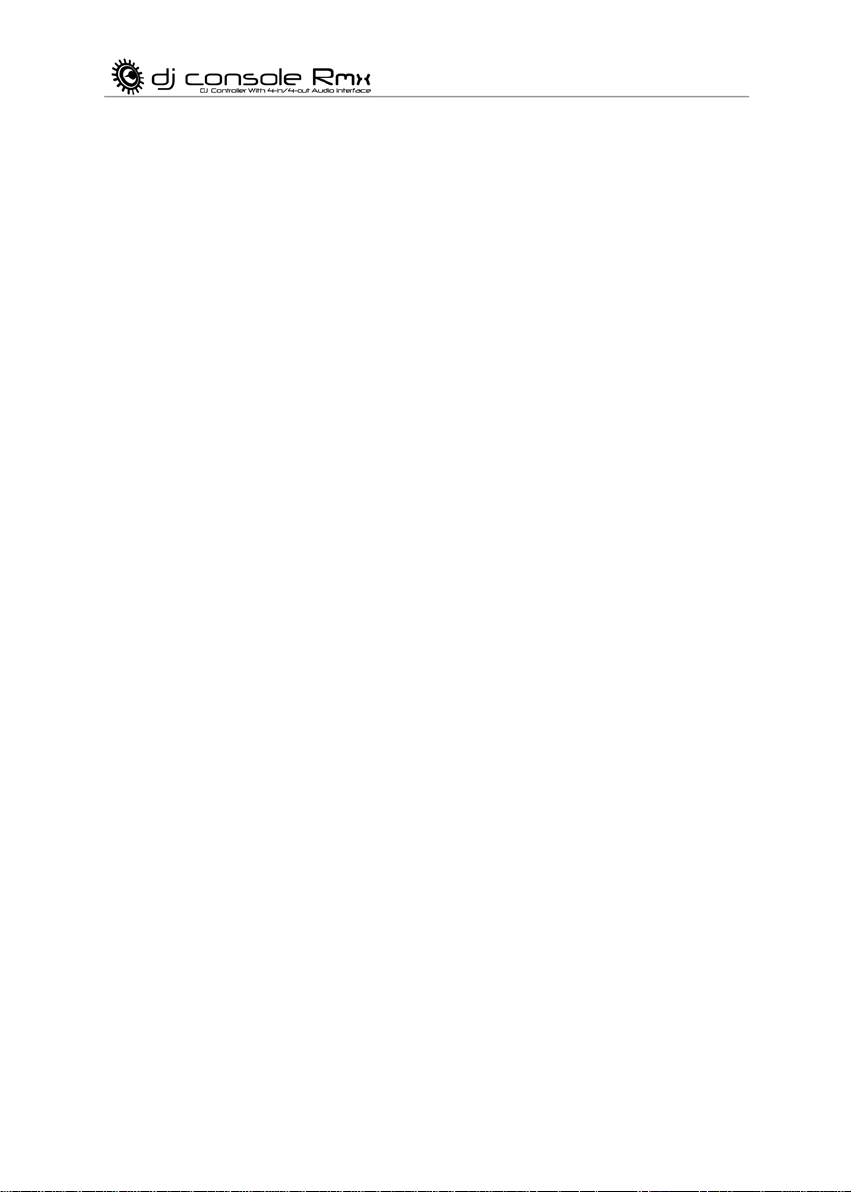
12.1 Garantie-informatie
Wereldwijd garandeert Guillemot Corporation S.A. (“Guillemot”) de consument dat dit Hercules-product
gedurende een periode van twee (2) jaar vanaf de oorspronkelijke aankoopdatum vrij zal zijn van materiaalen fabricagefouten. Indien u in de garantieperiode een defect meent te constateren aan dit product, neem dan
onmiddellijk contact op met de Technical Support die u zal informeren over de te volgen procedure. A ls he t
defect wordt bevestigd, dan dient het product te worden geretourneerd naar de plaats van aankoop (of een
andere locatie die wordt opgegeven door Technical Support).
Binnen het gestelde van deze garantie wordt het defecte product van de consument gerepareerd of
vervangen, zulks ter beoordeling van Technical Support. Indien toegestaan door van kracht zijnde wetgeving,
beperkt de volledige aansprakelijkheid van Guillemot en haar dochterondernemingen (inclusief de
aansprakelijkheid voor indirecte schade) zich tot het repareren of vervangen van het Hercules product. De
wettelijke rechten van de klant volgens de wetgeving van toepassing op de verkoop van consumentproducten
worden op generlei wijze beperkt door deze garantie.
Deze garantie is niet van kracht: (1) indien het product gemodificeerd, geopend of gewijzigd is, of beschadigd
ten gevolge van oneigenlijk of onvoorzichtig gebruik, verwaarlozing, een ongeluk, normale slijtage, of enig
andere oorzaak niet gerelateerd aan een materiaal- of fabricagefout; (2) indien u zich niet houdt aan de
instructies zoals verstrekt door Technical Support; (3) op software die niet is gepubliceerd door Guillemot en
daardoor onder de specifieke garantie valt zoals verstrekt door degene die deze software publiceert.
30/32 – Handleiding
Page 31

IT A LI AN O
DEUTSCH
ESPAÑOL
NEDERLANDS
E NG LI SH
FRANÇAIS
Ha nd el sme rk en
Hercules® is een geregistreerd handelsmerk van Guillemot Corporation S.A. Virtual DJ™ is een handelsmerk van Atomix Productions. Apple®,
het Apple-logo, Mac OS®, iTunes® en Quicktime® zijn geregistreerde handelsmerken van Apple Computer Inc. Intel® en Pentium® zijn
geregistreerde handelsmerken van Intel Corporation. WMA®, Microsoft® Windows® 98 SE, Me, 2000, XP en Vista zijn geregistreerde
handelsmerken of handelsmerken van Microsoft Corporation in de Verenigde Staten en/of andere landen. Velcro® is een geregistreerd
handelsmerk van Velcro Industries B.V. Alle andere handelsmerken en merknamen zijn hierbij erkend en zijn het eigendom van de desbetreffende
eigenaren. Illustraties zijn niet bindend. Inhoud, ontwerpen en specificaties kunnen zonder voorafgaande kennisgeving gewijzigd worden en
afwijken in verschillende landen.
Nalevingsverklaring EG
Dit apparaat voldoet aan Richtlijn 89/336/EEG van de Raad van 3 mei 1989 betreffende de onderlinge aanpassing van de wetgevingen van de
Lidstaten inzake elektromagnetische compatibiliteit, en Richtlijn 93/68/EEG. In huiselijke omgeving is het mogelijk dat dit apparaat radiostoring
veroorzaakt, in welk geval de gebruiker genoodzaakt kan zijn passende maatregelen te nemen.
Co py ri gh t
© 200 8 Guillemot Corporation S.A. Alle rechten voorbehouden.
Niets uit deze uitgave mag geheel, noch gedeeltelijk worden gereproduceerd, samengevat, uitgezonden, opgeslagen, vertaald in een taal of
computertaal in geen enkele vorm of manier: elektronisch, mechanisch, magnetisch, in fotokopieën, opnames, in handleidingen, zonder
schriftelijke toestemming van Guillemot Corporation S.A.
Aa ns pr ake li jk hei d
Guillemot Corporation S.A. heeft het recht om veranderingen in specificaties aan te brengen op ieder moment en zonder kennisgeving. De
informatie die geleverd wordt door dit document, is naar het inzicht van hieronder genoemde partijen accuraat en betrouwbaar. Guillemot
Corporation S.A. draagt echter geen verantwoordelijkheid voor het gebruik ervan of voor eventuele schendingen van patenten of andere rechten
van derden die voortkomen uit het gebruik. Dit product kan een beknopte of speciale uitvoering zijn voor PC integratie of andere doeleinden.
Sommige functies zoals uitgelegd in de handleiding kunnen daardoor niet beschikbaar zijn. Wanneer mogelijk zal een REA DME .TX T toegevoegd
worden op de installatie-cd-rom welke de verschillen duidelijk maakt tussen het aangeschafte product en het product beschreven in de
meegeleverde documentatie.
Licentie-overeenkomst met de software-gebruiker
BELANGRIJK
stilzwijgend akkoord met de voorwaarden van deze overeenkomst. De Software die zich in dit pakket bevindt wordt onder licentie aangeboden,
niet verkocht, en is alleen verkrijgbaar onder de voorwaarden van de huidige licentieovereenkomst. Als u na het lezen ervan niet akkoord gaat met
de voorwaarden, moet u de Software en de volledige inhoud van de doos binnen 15 dagen retourneren naar de plaats van aankoop.
De Software van Guillemot Corporation S.A. (verder aangeduid met de “Software”) valt onder het auteursrecht van Guillemot Corporation S.A. Alle
rechten zijn voorbehouden. De term “Software” verwijst naar alle documentatie en hieraan gerelateerd materiaal, waaronder drivers, applicaties en
databestanden. De koper verkrijgt alleen een licentie om de Software te gebruiken. Personen die de licentie verkrijgen gaan tevens akkoord met
de voorwaarden van de huidige overeenkomst, betreffende auteursrecht en alle andere eigendomsrechten van software, documentatie en hieraan
gerelateerd materiaal van derden in het Softwarepakket.
Guillemot Corpo ration S.A. behoudt zich het recht voor om deze licentie te beëindigen wanneer men zich niet houdt aan één of meerdere
van de voorwaarden die in de huidige overeenkomst staan vermeld. In geval van beëindiging moeten alle exemplaren van de Software
onmiddellijk worden geretourneerd aan de Guillemot Corporation S.A.; de koper blijft hierbij aansprakelijk voor elke willekeurige en alle
geleden schade.
Licentie:
1. De licentie wordt alleen aan de koper zelf toegekend. Guillemot Corporation S.A. behoudt alle aanspraken en eigendomsrechten op de
2. De houder van de licentie mag de Software te allen tijde slechts op één enkele computer gebruiken. Het machineleesbare gedeelte van de
3. De houder van de licentie erkent de auteursrechtelijke bescherming die Guillemot Corporation S.A. geniet. De copyrighttekst mag niet van de
4. Aan de houder van de licentie wordt het recht toegekend om één backup-kopie van het machineleesbare gedeelte van de Software te maken,
5. Behalve daar waar de huidige overeenkomst dit uitdrukkelijk toestaat, is het de houder van de licentie ten strengste verboden om zich bezig te
: lees de overeenkomst zorgvuldig door voordat u de Software opent en installeert. Zodra u dit Softwarepakket opent, gaat u
Software en behoudt zich eveneens alle rechten voor die hier niet uitdrukkelijk worden vermeld. De houder van de licentie heeft geen
toestemming om de hier toegekende rechten te sub-licentiëren of te leasen. Overdracht van de licentie is toegestaan, onder voorwaarde dat
degene die de licentie overdraagt geen enkel deel en geen enkele kopie van de Software behoudt en dat de ontvanger akkoord gaat met de
voorwaarden van de huidige overeenkomst.
Software mag op een andere computer worden overgedragen, onder voorwaarde dat het eerst van de eerste machine wordt verwijderd en dat
er te allen tijde geen enkele mogelijkheid bestaat dat de Software op meer dan één machine kan worden gebruikt.
Software worden verwijderd, noch van een kopie hiervan, noch van alle andere documentatie, geschreven of elektronisch, die bij de Software
wordt geleverd.
onder voorwaarde dat alle copyright- en eigendomsboodschappen ook worden gereproduceerd.
houden met, noch mag hij derden toestaan zich bezig te houden met het volgende: het leveren of openbaren van de Software aan derden; de
Software beschikbaar maken op een netwerk, multiple PC, multi-user of timesharing opstelling als de gebruikers geen individuele
licentiehouders zijn; veranderingen aanbrengen aan, of kopieën maken van de Software; het ondernemen van pogingen om de Software, op
welke manier of in welke vorm dan ook, te de-assembleren, decompileren of reverse engineering toe te passen, of het deelnemen aan
activiteiten die tot doel hebben om onderliggende informatie te verkrijgen, die gedurende normaal gebruik van de Software niet zichtbaar is voor
de gebruiker; het maken van kopieën of vertalingen van de Handleiding.
Handleiding – 31/32
Page 32

AA NBEV ELIN GEN VOO R DE BES CHE RMIN G V AN H ET M ILIEU
Gooi dit product na het einde van de levensduur niet weg met het normale afval, maar breng het
naar het door uw gemeente aangewezen inzamelpunt voor elektrische en/of computerapparatuur.
Ter herinnering is hiertoe op het product, de gebruikshandleiding of de verpakking een symbool
aangebracht.
De meeste materialen kunnen worden gerecycled. Dankzij recycling en andere methodes voor het
verwerken van afgedankte elektrische en elektronische apparaten kunt u een belangrijke bijdrage
leveren aan de bescherming van het milieu.
Neem contact op met uw gemeente voor informatie over een inzamelpunt bij u in de buurt.
32/32 – Handleiding
